Page 1

Drive Storage
e Storage
2
.5" HDD RAID enclosure with USB 3.1 Type-C interface
S22
3
2 bays 2.5" HDD RAID enclosure with USB 3.1 Type-C interface
DS223
Page 2
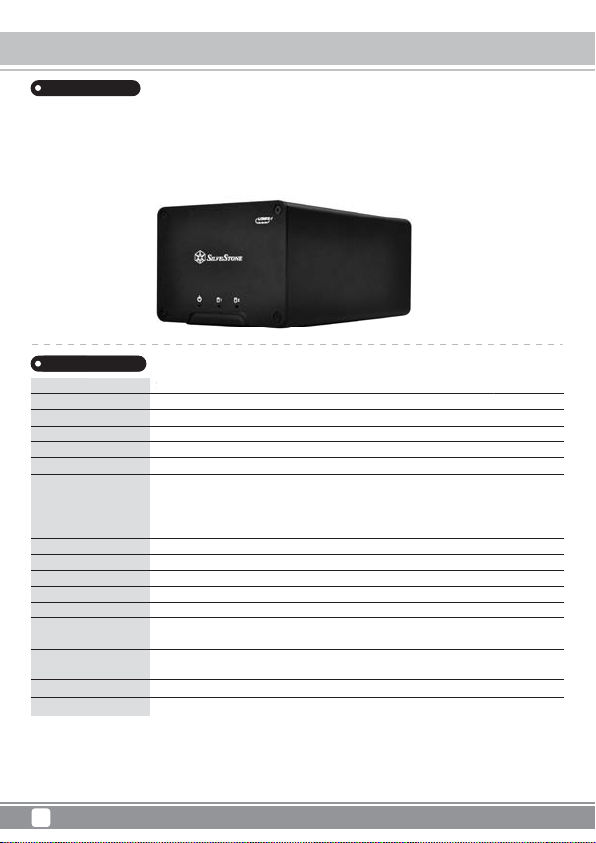
Drive Storage
connector. A wide range of operating modes such as RAID 0, RAID 1, JBOD, and Non-RAID are suppo
e
a
k
y
s
SS
3
DS223
Product Overview
Introduction
SilverStone DS223 is an external hard drive enclosure made to accommodate 2.5" drive at speeds up to 10Gb/s with its USB 3.1
Gen2 Type-C connector. A wide range of operating modes such as RAID 0, RAID 1, JBOD, and Non-RAID are supported to enable
installed drives to be used for data security or extra performance. For enthusiasts or professionals requiring even greater performance,
s to be used for data security or extra performance. For enthusiasts or professionals requiring even gr
the DS223 is also equipped with UASP (USB Attached SCSI Protocol) so those with computers that support it can take their data transfer
rate up another level. For those that need a simple and convenience way to save and manage big data, the DS223 is a great choice.
* If your OS version is Windows 7 or earlier, please install driver (available from SilverStone website) prior to using the DS223.
** Windows 8, 8.1, or 10 supports DS223 automatically so you do not need to install additional driver for it.
*** User should check for XHCI function in Mac OS, if computer system supports XHCI function then it can support DS223 automatically
without additional driver installation.
lso equipped with UASP (USB Attached SCSI Protocol) so those with computers that support it can ta
r level. For those that need a simple and convenience wa
Specification
ication
Model
Color
Material
Chipset
Enclosure connector
Enclosure interface
LED Indicator
Power requirement
Driver interface support
Cooling System
RAID Mode
HDD size support
Environment
Operating system support
Net Weight
Dimension
SST-DS223
Black
Aluminum body
ASM1352R A1, ASM1542
USB 3.1 Type-C
USB 3.1 Gen2 up to 10Gb/s (Compatible with USB 3.0 / 2.0 / 1.1)
Solid blue: Power on
Blinking blue: Read / Write
Solid red: Rebuilding
Blinking red: HDD cannot be recognized
USB BUS powered (Support up to 5V/3A)
SATA I / II / III
30mm x 30mm low noise fan x 1
RAID 0, RAID 1, JBOD, Non-RAID
2.5" HDD/SSD (Support up to 12.5mm)
Operating Temperature: 5°C ~ 35°C Operating Humidity: 20%RH ~ 80%RH
Storage Temperature: -20°C ~ 50°C Storage Humidity: 20%RH ~ 80%RH
Microsoft Windows 7 (32bit/64bit)*, 8/8.1/10 (32bit/64bit)** or future release version
Mac OS 10.5*** or above
500±20g
80mm (W) x 60mm (H) x 140mm (D)
T-DS22
to save and manage big data, the DS223 i
1
Page 3
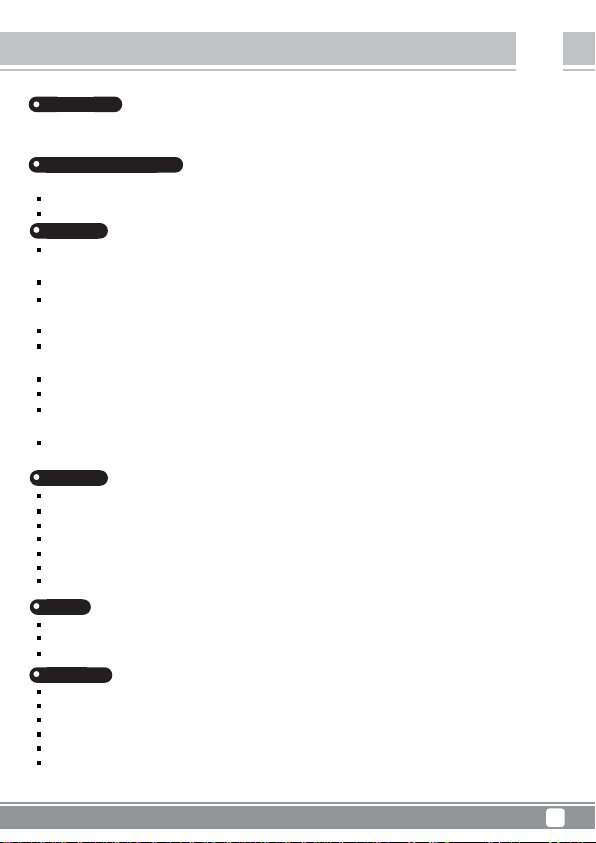
Drive Storage DS223
Instruction
Foreword
Thank you for purchasing DS223 2.5" RAID enclosure from SilverStone. Please thoroughly read the information contained in this
manual before you begin using this product.
Safety Precautions
<Be sure to observe>
Please read the safety precautions for proper usage.
Observe the safety precautions and warning signs to prevent damage to life.
The degree of harm and damage is divided into the following categories.
Caution
Smoke, burnt odor, unusual noise.
Please turn the power off, unplug the power cable, and contact our customer support.
Do not disassemble or modify this product as it may cause hardware damage.
Keep dry.
Failure to observe this precaution could result in fire or electric shock.
Do not expose the product to flame or to excessive heat.
Do not place the product on unstable surface.
If the product is dropped, it may cause equipment damage.
Please observe the voltage requirements.
Do not damage, modify, or forcibly tug or bend the power cable. Do not place it under heavy objects or expose it to heat or flame.
Do not touch the power plug during lightning strike.
It may cause electric shock or fire.
Do not handle the plug or charger with wet hands.
Failure to observe this precaution could result in electric shock.
Warning
Please keep away from kitchen, stove, and any place with smoke and fumes.
Please keep away from bathroom, green house, or any place with very high humidity.
Please keep away from the heat and the place under 5℃or up to 40℃.
Please keep away from organic solvent, corrosive gas.
Please keep away from metal powder, grinding material, wheat meal, chemicals and dust.
Please keep away from direct sun light.
Please remove power cable when not in use.
Notes
Do not install any system which does not support USB 3.1 / 3.0 / 2.0
SilverStone will not be responsible for damages caused by electric main or grid.
This product is for 2.5"SATA HDD/SSD, not for PATA (IDE) HDD/SSD.
Attention
We are not obligated to notify you of updates to the manual.
If there’s any question, please contact SilverStone customer service.
We are not responsible for lost or damaged data so please backup whenever possible.
Mac is the registered trademark of Apple Inc.
We are not obligated to notify you of updates to the specifications.
Beware of static electricity when you connect HDD/SSD and keep it away from water.
EN
2
Page 4
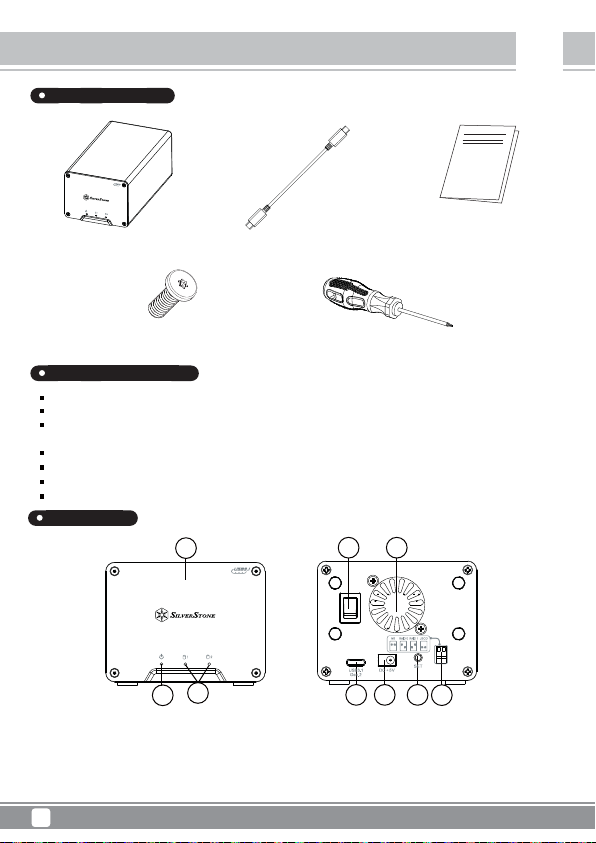
Drive Storage DS223
Product Overview
Instruction
Package Content
Package Content
EN
DS223 enclosure
Screw x 4 Screw driver
USB 3.1 Type-C to Type-C cable
Product Description
Application for 2.5" SATA HDD/SSD (SATA III 6Gbps /SATA II 3.0Gbps /SATA I 1.5Gbps).
This product is designed for SATA HDD/SSD only and is not applicable for PATA(IDE) based HDD.
This product supports SATA 6Gbps SATA HDD/SSD. If the HDD only supports SATA II 3.0Gbps, the transfer speed
will be limited to 3.0Gbps.
This product can support hard drives with more than 4TB capacity.
Windows XP operating system limits HDD capacity to 2TB.
Loading / Removing hard drive may cause slight scratching.
PowerPC Macintosh with CPU at 2GHz and memory at 1GB may not work properly.
Appearance
1
3
(Front View)
1. Front door
2. Power LED
3. HDD LED
◎Note
Except for the Non-RAID mode, two hard drives are required.
After selecting RAID mode, press the "Set button" for 5 seconds to confirm the new setting.
3
2
1 6
2 3 4
(Rear View)
1. Power Button
2. USB 3.1 Type-C connector.
3. Power supply connector
(adapter not included)
5
User manual
4. RAID confirm button
5. RAID switch
6. FAN
Page 5
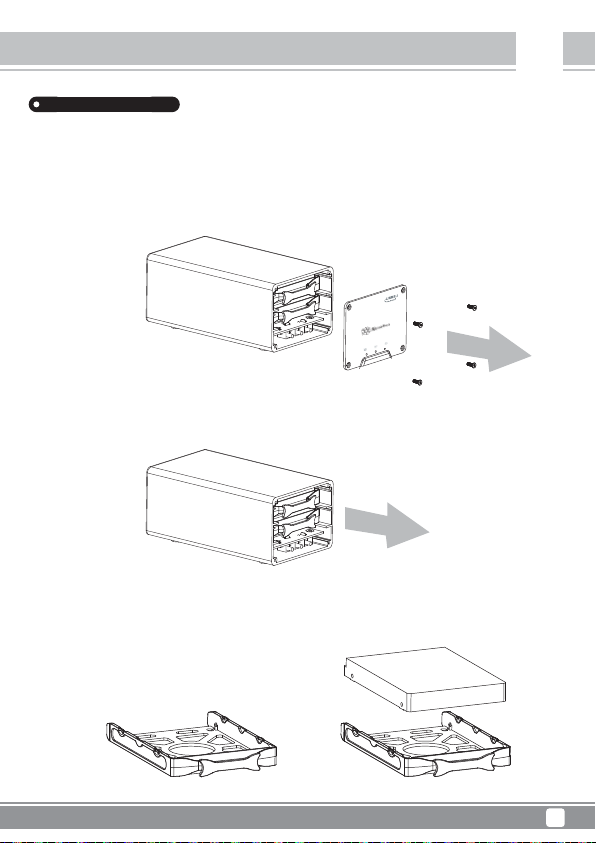
Drive Storage DS223
Instruction
Installation Guide
■ When mounting a hard drive, please be mindful of static electricity as it can cause device malfunction. Please touch other metal
objects to discharge or wear antistatic gloves before handling hard drive.
■ If hard drive already contains data, please backup it up before installation to prevent data loss.
1.Release four screws from the front door to remove it.
2.Remove drive trays and install HDD/SSD.
3.Insert 2.5" SATA HDD or SSD into the rack.
EN
A. B.
4
Page 6
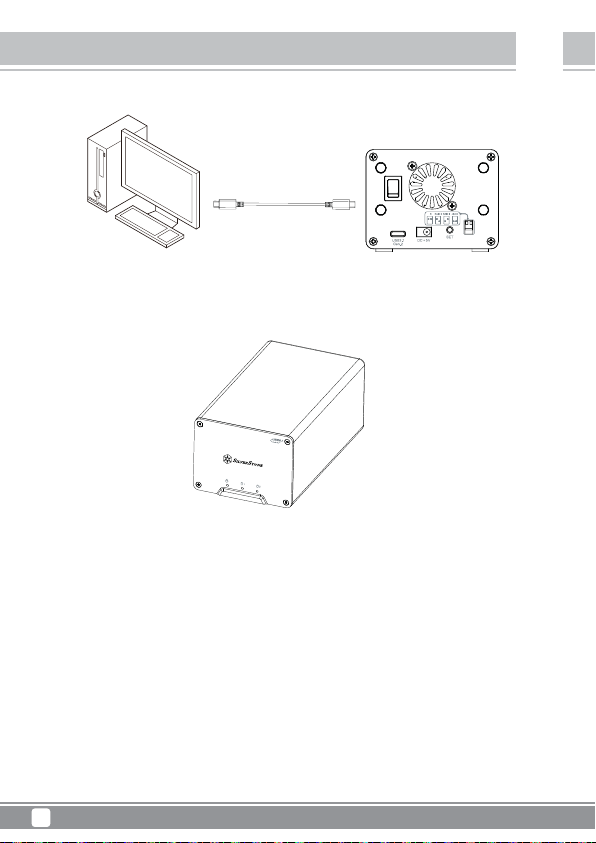
Drive Storage DS223
Product Overview
Instruction
4.Connect USB cable to computer and DS223.
5.Turn on the power button and choose desired RAID function.
EN
N
5
Page 7
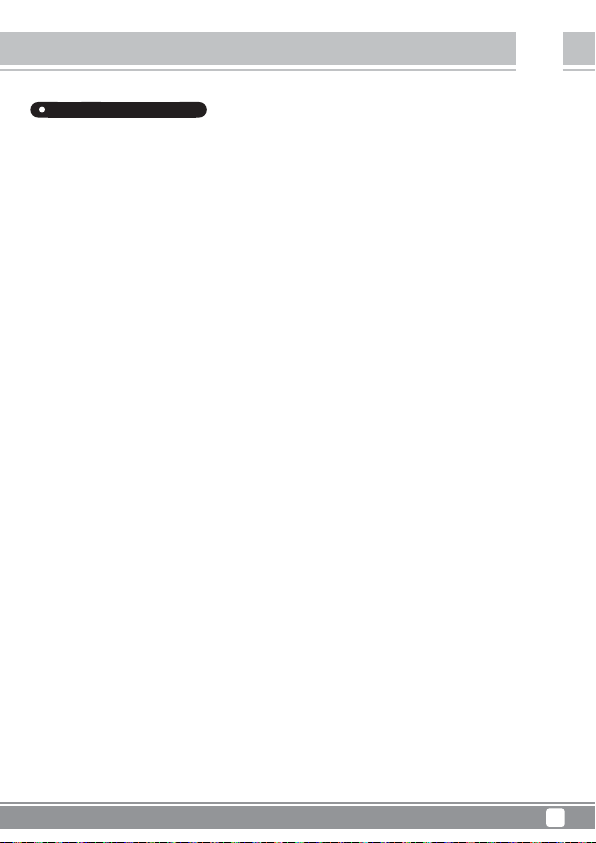
Drive Storage DS223
RAID
EN
RAID Modes Setting
RAID refers to redundant array of independent disks. It is a storage technology that combines multiple disk drive components
into a logical unit. Data is distributed across the drives in one of several ways called "RAID levels", depending on the level of
redundancy and performance required.
Non-RAID
The two hard drives show independent volumes, each drive can be formatted and accessed separately. If one drive fails, the
other is not affected. This mode doesn’t provide any performance or redundancy benefits.
RAID 0 – Disk Stripping
The drives are shown as one single volume, but the size will be two times of the drive with smallest capacities (e.g. If there
are two drives, one is 1TB and the other is 2TB, then the available volume is only 2TB).
RAID 0 will bring faster transfer speed compare to other modes, however, if one hard drive fails then the array will crash.
RAID 1 – Disk Mirroring
The drives are shown as one single volume, but the size will depend on the drives with smallest capacities (e.g. If there are
two drives, one is 1TB and the other is 2TB, then the available volume is only 1TB).
RAID 1 will bring redundancy benefits. RAID 1 mirror one drives data to the other, so when one drive fails, you can still access
data in the other drive, or you can replace the damaged drive to rebuild RAID 1 array.
We strongly recommend replacing the faulty drive immediately to rebuild data and assure continued proper backup and data
safety.
Replace fail drive in RAID 1 Mode
1. Turn the power off and disconnect USB 3.1 Type-C cable.
2. Take out faulty drive and replace new drive.
* We strongly recommend using new hard drive (the capacity must be equal or larger than the original drive). If you are using an older
hard drive (the capacity must be equal or larger than the original drive), please backup its data if needed. The rebuild process will
automatically overwrite any pre-existing data.
3. Using USB 3.1 Type-C cable to connect your computer and turn on the power. It will rebuild data automatically.
4. When a rebuilt array is connected to your PC, LED will flash rapidly to indicate data rebuilding process. (The LED will shows on HDD1
or HDD2, depending on where the replaced HDD/SSD is located.)
5. It will take several hours to rebuild RAID 1 array, depending on your drive capacity. Both HDD1 and HDD2’s LED will turn steady blue
after rebuild is completed.
JBOD Mode
Two drives show up as single volume and the total capacity is equal to the combination of two hard drives capacity. If one drive fails, then
the data of two drives will be lost.
6
Page 8
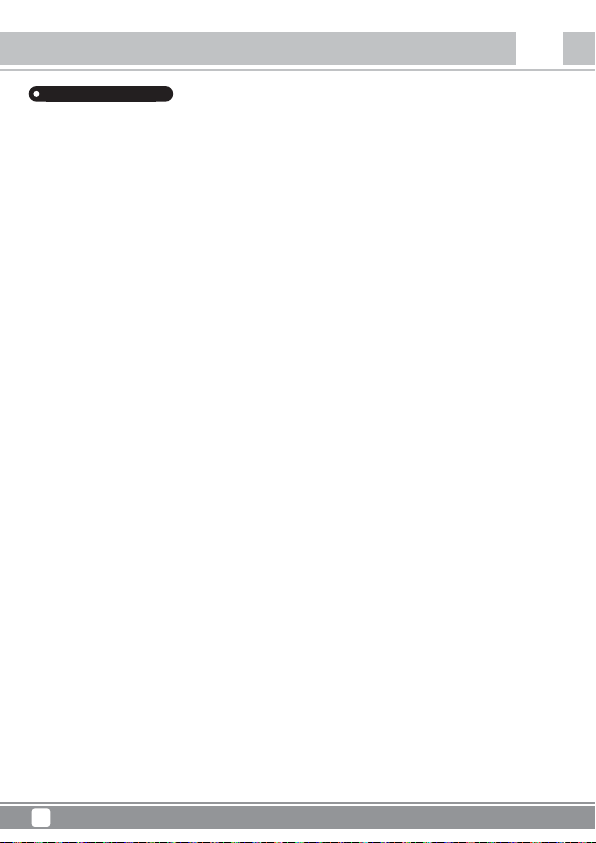
Drive Storage DS223
Caution
Troubleshooting
If a suspected case of failure occurs, please check for the following:
■ Device cannot be identified.
Please check
・Are power and signal cable connected correctly?
・Is the blue power LED lit?
・Is the driver installed correctly?
・Is the latest driver version installed?
・Does eSATA used support Port Multiplier?
・Are you running Windows XP whilst trying to use drive with over 2TB capacity? (Windows XP can’t identify drives over
2TB capacity.)
■ When using a PC or Mac system, it cannot wake from hibernation?
This product does not support PC or Mac Hibernation mode, so please remove or disconnect this product before entering
hibernation.
■ My device is recognized as USB 2.0, not USB 3.0.
Try to power off your computer and connect the cable again.
■ Only 2TB capacity can be identified when using a drive over 2TB (Windows Vista/7/8/10)?
Please use GPT format for over 2TB capacity.
■ When connected as a USB 3.1 device, my system cannot recognize it after a period of time?
Please update the USB 3.1 driver.
■ Why some drives don’t show up in “My Computer” (Windows)?
Make sure the hard disk letter is assigned in C ~ Z range.
■ When using a new drive, it cannot be recognized by my OS?
Please format the drive.
EN
■ When using a 2TB drive, the capacity in the OS only shows 1.8TB?
Most hard drive manufacturers use decimal, but the OS uses duodecimal to calculate drive capacity.
Due to different calculation methods, you will see 200GB less capacity on a 2TB drive.
7
Page 9
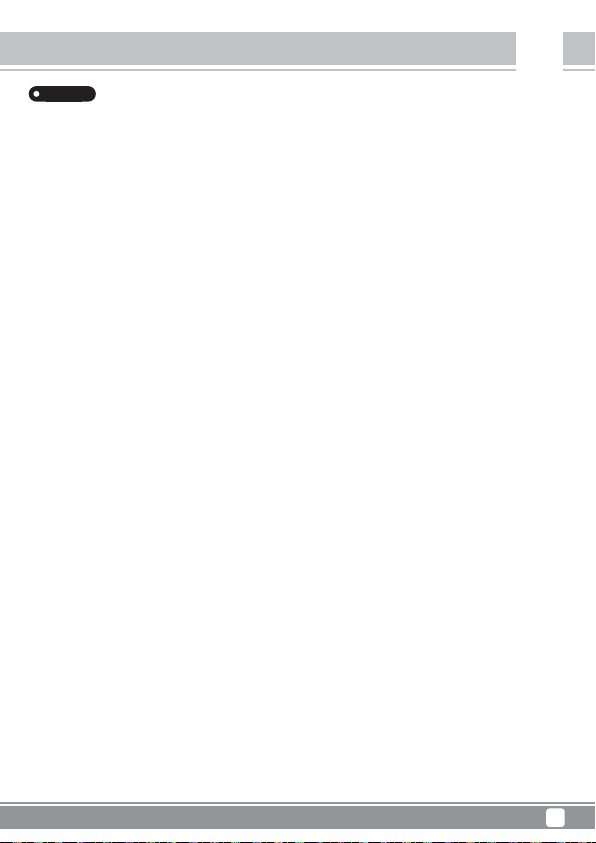
Drive Storage DS223
Caution
FAQ
Q:Can I use drives that already have existing data?
A:Mostly yes, but depending on the environment in which the drive was previously used, there may be incompatibility,
so to avoid unpredictable data loss, please backup first before using it in DS223.
Q:Does this product support hot plug?
A:Yes.
Q:What kinds of hard drives are supported?
A:The product can support 2.5" SATA HDD/SSD, but not IDE, SAS, SCSI HDD.
Q:How many drive insertion cycles can DS223 withstand?
A:This product’s SATA connector durability is rated up to 10,000 cycles.
Q:Why does disk format take so much time in Windows?
A:You can select quick format when performing the format function.
Q:Why can’t my drive access S.M.A.R.T information?
A:This product does not support S.M.A.R.T function.
Q: Does DS223 support USAP function?
A: Yes, but your system also needs to support USAP for it to work.
EN
8
Page 10
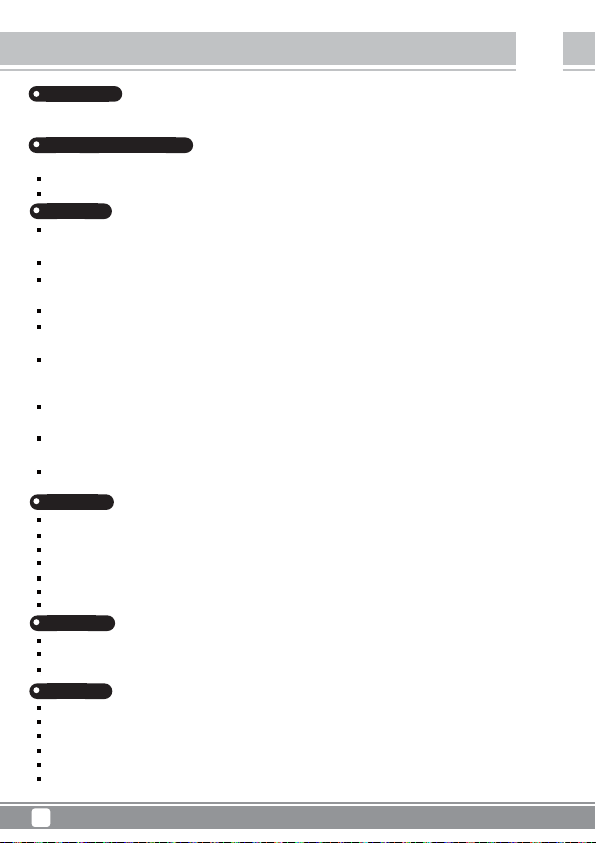
Drive Storage DS223
Introduction
Vorwort
Vielen Dank, dass Sie das 2,5-Zoll-RAID-Gehäuse DS223 von SilverStone erworben haben. Bitte lesen Sie diese Anleitung vor
Inbetriebnahme des Produkts aufmerksam durch.
Sicherheitshinweise
<Unbedingt beachten>
Bitte lesen Sie zur sachgemäßen Benutzung die Sicherheitshinweise.
Beachten Sie zur Vermeidung von Verletzungen und Beschädigungen die Sicherheits- und Warnhinweise.
Art und Schweregrad der Gefahren sind in folgende Kategorien unterteilt.
Achtung
Rauch, unangenehmer Geruch, ungewöhnliche Geräusche.
Bitte Gerät abschalten, Netzkabel ziehen und Kundendienst kontaktieren.
Demontieren oder modifizieren Sie dieses Produkt nicht, da andernfalls Hardwareschäden auftreten können.
Trocken halten.
Bei Nichtbeachtung dieses Sicherheitshinweises drohen Brand- und Stromschlaggefahr.
Setzen Sie dieses Produkt weder offenen Flammen noch übermäßiger Hitze aus.
Stellen Sie das Produkt nicht auf einen instabilen Untergrund.
Falls das Produkt herunterfällt, kann es beschädigt werden.
Bitte beachten Sie die Spannungsanforderungen.
Der Spannungsbereich dieses Produktes liegt bei 100 bis 240 V Wechselspannung; bei Überschreiten der angegebenen Spannung
drohen Brand, Stromschlag und Fehlfunktionen.
Beschädigen, modifizieren und verbiegen Sie das Netzkabel nicht; ziehen Sie nicht kräftig daran. Stellen Sie keine schweren
Gegenstände auf dem Kabel ab, setzen Sie es weder Hitze noch offenen Flammen aus.
Berühren Sie den Netzstecker nicht während eines Gewitters.
Andernfalls bestehen Stromschlag- und Brandgefahr.
Berühren Sie Netzstecker oder Ladegerät nicht mit feuchten oder gar nassen Händen.
Bei Nichtbeachtung dieses Sicherheitshinweises droht Stromschlaggefahr.
Warnung
Bitte von Küchenbereichen, Öfen und anderen Orten mit Rauch und Dünsten fernhalten.
Bitte von Badezimmern, Gewächshäusern und anderen feuchten Orten fernhalten.
Bitte keiner Hitze aussetzen; stellen Sie das Gerät an einem Ort mit Umgebungstemperaturen zwischen 5 und 40°C auf.
Bitte von organischen Lösungsmitteln und korrosiven Gasen fernhalten.
Bitte von Metallpulver, schleifenden Materialien, Weizenschrot, Chemikalien und Staub fernhalten.
Bitte keiner direkten Sonneneinstrahlung aussetzen.
Bei Nichtverwendung bitte Netzkabel ziehen.
Hinweise
Installieren Sie kein System, das USB 3.1 / 3.0 / 2.0 nicht unterstützt.
SilverStone haftet nicht für durch das Stromnetz verursachte Schäden.
Dieses Produkt funktioniert mit 2,5-Zoll-SATA-Festplatten/-SSDs, PATA- (IDE-)Festplatten/-SSDs werden nicht unterstützt.
Achtung
Wir sind nicht verpflichtet, Sie über Aktualisierungen der Anleitung zu informieren.
Falls Fragen auftreten, wenden Sie sich bitte an den SilverStone-Kundendienst.
Wir haften nicht für Datenverluste oder -schäden; sichern Sie Daten daher bitte, wann immer dies möglich ist.
Mac ist eine eingetragene Marke der Apple Inc.
Wir sind nicht verpflichtet, Sie über Aktualisierungen der technischen Daten zu informieren.
Ergreifen Sie beim Anschließen einer Festplatte/SSD entsprechende Maßnahmen aufgrund statischer Elektrizität; halten
Sie das Produkt von Wasser fern.
9
DE
Page 11
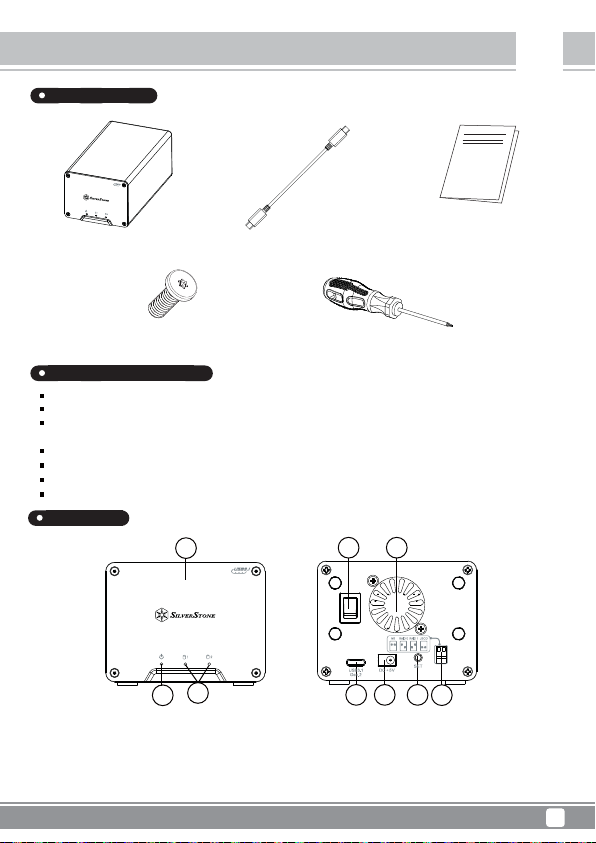
Introduction
Lieferumfang
Package Content
Drive Storage DS223
DE
DS223-Gehäuse
Schraube x 4 Schraubendreher
USB 3.1-Typ-C-zu-Typ-C-Kabel
Bedienungsanleitung
Produktbeschreibung
Unterstützt 2,5-Zoll-SATA-Festplatten/-SSDs (SATA III, 6 Gb/s /SATA II, 3,0 Gb/s /SATA I, 1,5 Gb/s).
Dieses Produkt wurde nur für SATA-Festplatten/-SSDs entwickelt und unterstützt keine PATA- (IDE-)basierten Datenträger.
Dieses Produkt unterstützt SATA-6-Gb/s-Festplatten/-SSDs. Falls der Datenträger nur SATA II mit 3,0 Gb/s unterstützt, wird die
Übertragungsgeschwindigkeit auf 3,0 Gb/s beschränkt.
Dieses Produkt kann Datenträger mit mehr als 4 TB unterstützen.
Das Windows XP-Betriebssystem beschränkt die Laufwerkskapazität auf 2 TB.
Beim Installieren/Entfernen eines Datenträgers kann dieser leicht am Produkt kratzen.
Ein PowerPC Macintosh mit einem 2-GHz-Prozessor und 1 GB Speicher funktioniert möglicherweise nicht richtig.
Aussehen
1
3
(Frontansicht)
1. Frontklappe
2. Betriebs-LED
3. Laufwerk-LED
◎Hinweis
Außer im Non-RAID-Modus werden zwei Festplatten benötigt.
Halten Sie nach Auswahl des RAID-Modus zur Bestätigung der neuen Einstellung die „Bestätigungstaste“ 5 Sekunden gedrückt.
2
1 6
2 3 4
(Rückansicht)
1. Ein-/Austaste
2. Anschluss, USB 3.1 Typ-C
3. Netzteilanschluss
(Adapter nicht enthalten)
5
4. RAID-Bestätigungstaste
5. RAID-Schalter
6. Lüfter
10
Page 12
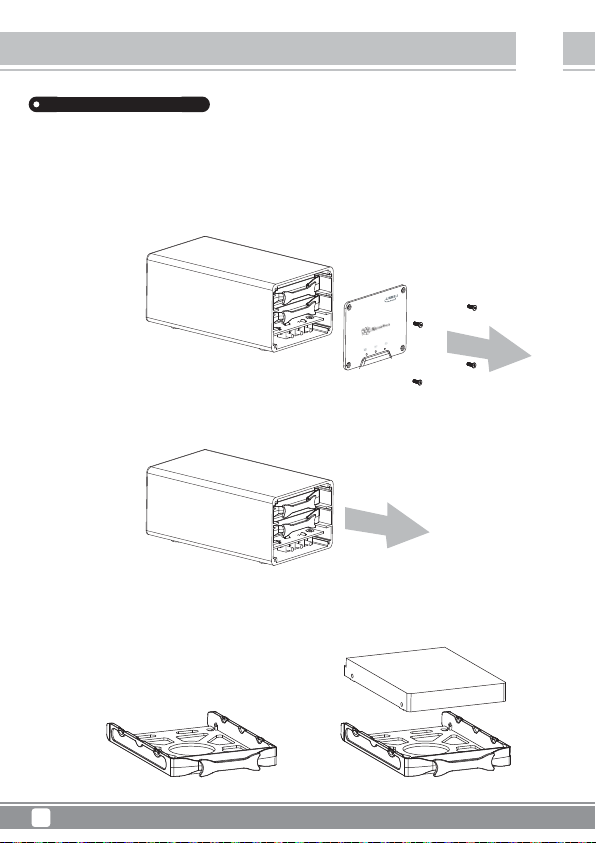
Drive Storage DS223
Introduction
DE
Installationsanleitung
■ Bitte ergreifen Sie bei der Installation eines Datenträgers entsprechende Maßnahmen aufgrund statischer Elektrizität, da diese das
Gerät beschädigen kann. Berühren Sie zum Entladen andere metallische Objekte oder legen Sie ein Antistatik-Armband an, bevor Sie
den Datenträger installieren.
■ Falls der Datenträger bereits Daten enthält, sichern Sie diese zur Vermeidung von Datenverlust bitte vor der Installation.
1.Lösen Sie die vier Schrauben von der Frontklappe und entfernen Sie diese.
2.Entfernen Sie die Laufwerkeinsätze und installieren Sie Festplatten/SSDs.
3.Setzen Sie die 2,5-Zoll-SATA-Festplatte oder -SSD in das Rack ein.
A. B.
11
Page 13
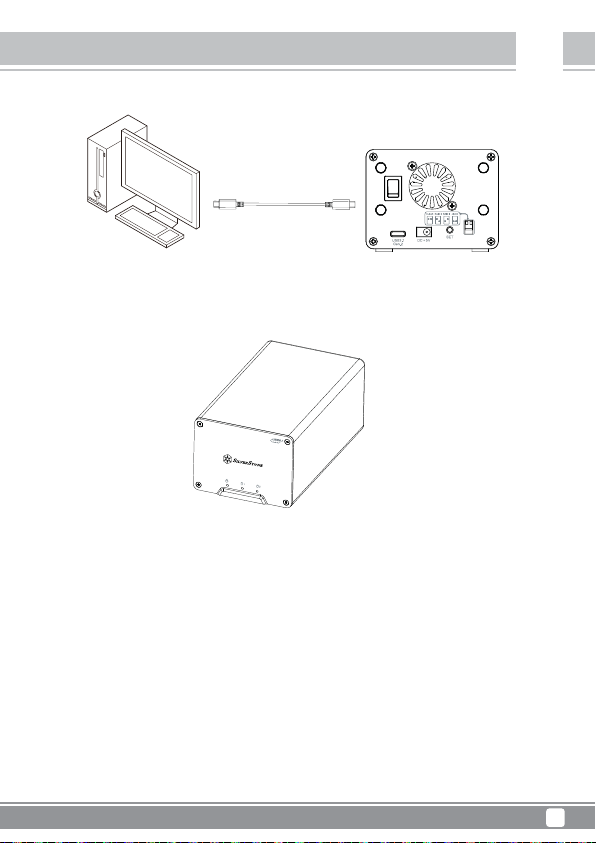
Introduction
4.Verbinden Sie Computer und DS223 per USB-Kabel.
5.Betätigen Sie die Ein-/Austaste und wählen Sie die gewünschte RAID-Funktion.
Drive Storage DS223
DE
12
Page 14

Drive Storage DS223
RAID
RAID Modes Setting
RAID-Moduseinstellungen
RAID steht für Redundant Array of Independent Disks. Es handelt sich dabei um eine Speichertechnologie, die mehrere
Festplattenkomponenten in einer logischen Einheit kombiniert. Daten werden je nach erforderlicher Redundanz und Leistung
auf eine von mehreren Weisen („RAID-Level“ genannt) zwischen den Festplatten verteilt.
Non-RAID
Non-RAID
Die beiden Festplatten zeigen unabhängige Volumes, jedes Laufwerk kann separat formatiert und abgerufen werden.
Wenn eine Festplatte ausfällt, ist die andere davon nicht betroffen. Dieser Modus bietet keine Leistungs- oder Redundanzvorteile.
RAID 0 – Disk Stripping
RAID 0 – Disk Stripping
Die Festplatten werden als ein einziges Volume angezeigt; die Größe entspricht dem Doppelten der Festplatte mit der
geringsten Kapazität (wenn Sie z. B. zwei Festplatten verwenden, von denen eine 1 TB und die andere 2 TB aufweist, ist das
verfügbare Volume nur 2 TB groß).
RAID 0 bietet schnellere Transfergeschwindigkeiten im Vergleich zu anderen Modi; falls jedoch eine Festplatte ausfällt, bricht
das Array zusammen.
RAID 1 – Disk Mirroring
RAID 1 – Disk Mirroring
Die Festplatten werden als ein einziges Volume angezeigt; die Größe ist von den Festplatten mit der geringsten Kapazität
abhängig (wenn Sie z. B. zwei Festplatten verwenden, von denen eine 1 TB und die andere 2 TB aufweist, ist das verfügbare
Volume nur 1 TB groß).
RAID 1 bietet Redundanzvorteile. RAID 1 spiegelt die Daten einer Festplatte auf einer anderen; wenn also eine Festplatte
ausfällt, können Sie immer noch auf die Daten auf der anderen Festplatte zugreifen; zudem können Sie die beschädigte
Festplatte zum Wiederaufbau des RAID 1-Arrays ersetzen.
Sie sollten das ausgefallene Laufwerk zum Wiederaufbau der Daten und zur Gewährleistung einer kontinuierlichen Sicherung
so bald wie möglich ersetzen.
Ausgefallene Festplatte im RAID1-Modus ersetzen
1. Turn the power off and disconnect USB 3.1 Type-C cable.
2. Take out faulty drive and replace new drive.
* We strongly recommend using new hard drive (the capacity must be equal or larger than the original drive). If you are using an older
hard drive (the capacity must be equal or larger than the original drive), please backup its data if needed. The rebuild process will
automatically overwrite any pre-existing data.
3. Using USB 3.1 Type-C cable to connect your computer and turn on the power. It will rebuild data automatically.
4. When a rebuilt array is connected to your PC, LED will flash rapidly to indicate data rebuilding process. (The LED will shows on HDD1
or HDD2, depending on where the replaced HDD/SSD is located.)
5. It will take several hours to rebuild RAID 1 array, depending on your drive capacity. Both HDD1 and HDD2’s LED will turn steady blue
after rebuild is completed.
DE
JBOD-Modus
Zwei Festplatten werden als einzelnes Volume angezeigt, und die Gesamtkapazität entspricht der Kombination der Kapazitäten der
beiden Festplatten. Falls eine Festplatte ausfällt, gehen die Daten beider Festplatten verloren.
13
Page 15
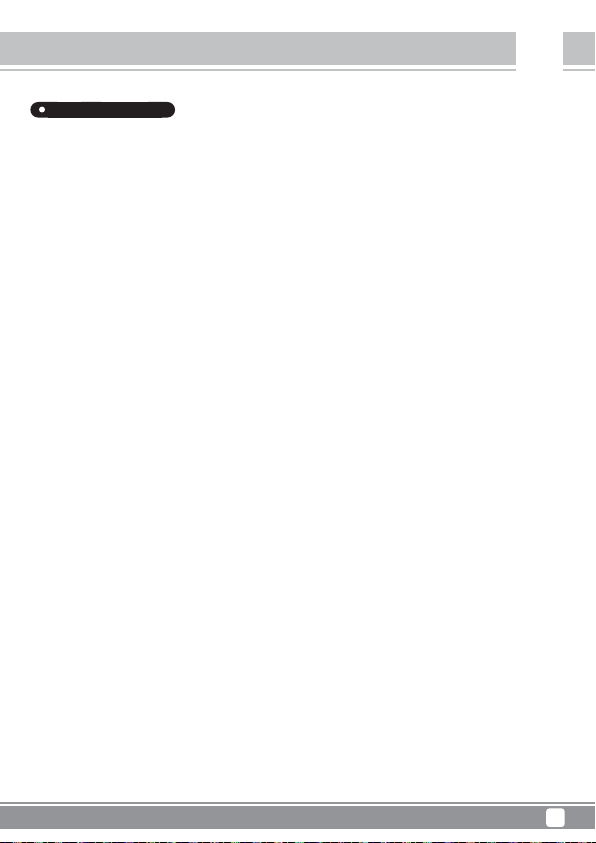
Drive Storage DS223
Achtung
DE
Problemlösung
Wenn ein Fehler auftritt, prüfen Sie bitte Folgendes:
■ Gerät kann nicht identifiziert werden.
Bitte prüfen
・Sind Netz- und Signalkabel richtig angeschlossen?
・Leuchtet die blaue Betriebsanzeige-LED?
・Ist der Treiber richtig installiert?
・Ist die aktuellste Treiberversion installiert?
・Unterstützt der verwendete eSATA-Anschluss Port-Multiplier?
・Haben Sie unter Windows XP versucht, einen Datenträger mit einer Kapazität von mehr als 2 TB zu verwenden?
(Windows XP kann Datenträger mit einer Kapazität von mehr als 2 TB nicht identifizieren.)
■ Warum kann das Gerät bei Verwendung eines PCs oder Mac-Systems nicht aus dem Tiefschlafmodus aufgeweckt werden?
Dieses Produkt unterstützt keinen PC- oder Mac-Tiefschlafmodus; Produkt daher bitte vor Aufrufen des Tiefschlafmodus
entfernen oder trennen.
■ Mein Gerät wird als USB 2.0-, nicht als USB 3.0-Gerät erkannt.
Versuchen Sie das Problem zu beheben, indem Sie Ihren Computer ausschalten und das Kabel erneut anschließen.
■ Warum können bei Verwendung eines Datenträgers mit mehr als 2 TB nur 2 TB Kapazität identifiziert werden
(Windows Vista/7/8/10)?
Bitte verwenden Sie bei Datenträgern mit einer Kapazität von mehr als 2 TB das GPT-Format.
■ Warum kann mein System das Gerät bei Verbindung per USB 3.1 nach einiger Zeit nicht mehr erkennen?
Bitte aktualisieren Sie den USB 3.1-Treiber.
■ Warum erscheinen einige Laufwerke nicht unter „My Computer (Arbeitsplatz)“ (Windows)?
Stellen Sie sicher, dass ein Laufwerksbuchstabe im Bereich von C bis Z zugewiesen wurde.
■ Warum kann das Gerät bei Verwendung eines neuen Datenträgers nicht von meinem Betriebssystem erkannt werden?
Bitte formatieren Sie den Datenträger.
■ Warum wird ein 2-TB-Datenträger im Betriebssystem nur mit einer Kapazität von 1,8 TB angezeigt?
Die meisten Datenträgerhersteller nutzen Dezimalzahlen, während das Betriebssystem die Laufwerkskapazität anhand
von Binärwerten berechnet.
Aufgrund unterschiedlicher Berechnungsmethoden werden bei einem 2-TB-Datenträger 200 GB weniger angezeigt.
14
Page 16

Drive Storage DS223
Achtung
RAID Modes Setting
Häufig gestellte Fragen
F: Kann ich Datenträger nutzen, auf denen sich bereits Daten befinden?
A: Meist ist dies möglich; allerdings können je nach Umgebung, in der der Datenträger zuvor genutzt wurde,
Kompatibilitätsprobleme auftreten. Bitte sichern Sie Daten daher vor Verwendung des Datenträgers im DS223.
F: Unterstützt dieses Produkt Hot-Plugging?
A: Ja.
F: Welche Datenträgerarten werden unterstützt?
A: Das Produkt funktioniert mit 2,5-Zoll-SATA-Festplatten/-SSDs; IDE-, SAS- oder SCSI-Datenträger werden hingegen nicht
unterstützt.
F: Wie viele Datenträger-Installationszyklen übersteht die DS223?
A: Der SATA-Anschluss dieses Produktes hält bis zu 10.000 Zyklen stand.
F: Warum dauert die Datenträgerformatierung unter Windows so lange?
A: Sie können den Vorgang durch Auswahl der Schnellformatierung-Option beschleunigen.
F: Warum kann mein Datenträger nicht auf S.M.A.R.T.-Informationen zugreifen?
A: Dieses Produkt unterstützt die S.M.A.R.T.-Funktion nicht.
F: Unterstützt DS223 die UASP-Funktion?
A: Ja, allerdings muss auch Ihr System UASP unterstützen.
DE
15
Page 17
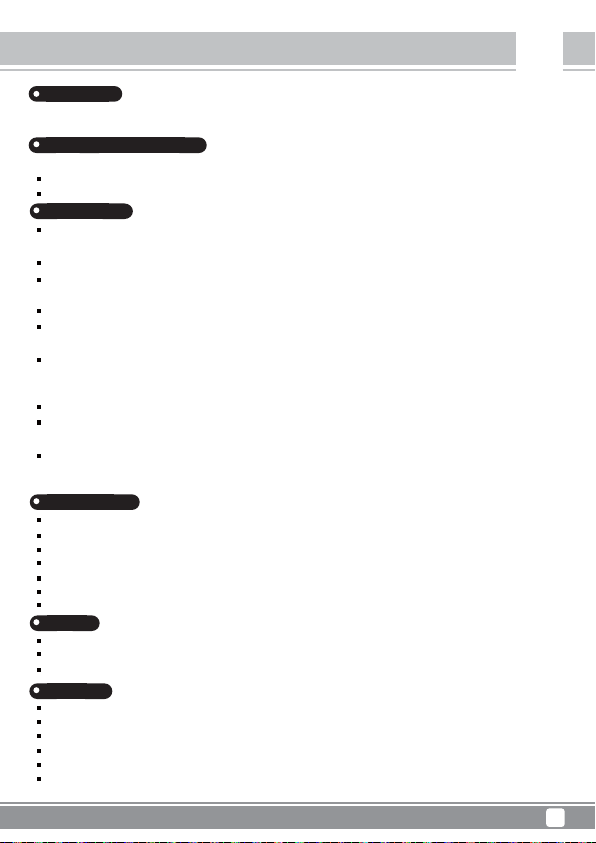
Drive Storage DS223
Introducción
Prólogo
Gracias por comprar la carcasa RAID de 2,5" DS223 de SilverStone. Por favor, lea toda la información contenida en este manual antes
de empezar a usar este producto.
Medidas de seguridad
<Asegúrese de respetarlas >
Por favor, lea las medidas de seguridad para un uso apropiado.
Respete las medidas de seguridad y los avisos para evitar daños personales.
El grado de daño se divide en las siguientes categorías.
Precaución
Humo, olor a quemado, ruido inusual.
Por favor, apague la corriente, desconecte el cable de potencia y contacte con nuestra atención al cliente.
No desmonte o modifique este producto, ya que podría causar daño a los componentes.
Manténgalo seco.
Si no respeta esta advertencia podría provocar fuego o descarga eléctrica.
No exponga este producto a las llamas o el calor excesivo.
No coloque este producto en una superficie inestable.
Si el producto cae podría causarse daño a los componentes.
Por favor, respete los requisitos de voltaje.
El rango de voltaje de este producto es CA 100~240V, exceder el voltaje especificado podría
provocar fuego, descarga eléctrica o mal funcionamiento.
No dañe, modifique, doble o tire del cable de potencia. No lo coloque bajo objetos pesados o lo exponga al calor o la llama.
No toque el cable de alimentación durante una tormenta eléctrica.
Podría provocar descarga eléctrica o fuego.
No manipule el cable o transformador con las manos húmedas.
Si no respeta esta advertencia se podría provocar una descarga eléctrica.
Advertencia
Por favor, mantener alejado de la cocina, estufa y cualquier lugar con humo y gases.
Por favor, mantener alejado del baño, invernadero o cualquier lugar con humedad muy elevada.
Por favor, mantener alejado del calor y lugares con temperatura por debajo de 5ºC o por encima de 40ºC.
Por favor, mantener alejado de disolventes orgánicos, gas corrosivo.
Por favor, mantener alejado de virutas metálicas, material abrasivo, granos, productos químicos o polvo.
Por favor, mantener alejado de la luz del sol directa.
Por favor, desconecte el cable de potencia cuando no esté en uso.
Notas
No instale ningún sistema que no soporte USB 3.1/3.0/2.0.
SilverStone no se responsabilizará de daños causados por la red eléctrica principal.
Este producto es para HDD/SSD SATA 2,5", no para HDD/SSD PATA (IDE).
Atención
No estamos obligados a notificarle de actualizaciones del manual.
Si tiene alguna pregunta, contacte por favor con el servicio de atención al cliente de SilverStone.
No somos responsables de datos perdidos o dañados, luego por favor haga copias de seguridad cuando sea posible.
Mac es la marca registrada de Apple Inc.
No estamos obligados a notificarle de actualizaciones a las especificaciones.
Tenga cuidado con la electricidad estática cuando conecte el HDD/SSD y manténgalo alejado del agua.
ES
16
Page 18

Drive Storage DS223
Introducción
Contenido del paquete
Package Content
ES
Carcasa DS223
Tornillo x 4 Destornillador
Cable USB 3.1 Tipo-C a Tipo-C
Manual de usuario
Descripción del producto
Para uso con HDD/SSD SATA 2,5" (SATA III 6Gbps /SATA II 3,0Gbps /SATA I 1,5Gbps) .
Este producto está diseñado solo para HDD/SSD SATA y no es adecuado para HDD tipo PATA (IDE).
Este producto soporta HDD/SSD SATA 6Gbps. Si el HDD solo soporta SATA II 3,0Gbps, la velocidad de transferencia se limitará a
3,0Gbps.
Este producto puede soportar discos duros con más de 4TB de capacidad.
El sistema operativo Windows XP limita la capacidad del HDD a 2TB.
Conectar/Desconectar el disco duro podría provocar ligeros arañazos.
Un Macintosh PowerPC con una CPU de 2GHz y 1GB de memoria podría no funcionar adecuadamente.
Apariencia
1
3
(Vista frontal)
1. Puerta frontal
2. LED de potencia
3. LED del HDD
◎Nota
Excepto por el modo No-RAID, hacen falta dos discos duros.
Tras seleccionar el modo RAID, presione el “botón de confirmación” durante 5 segundos para confirmar la nueva configuración.
17
2
1 6
2 3 4
(Vista trasera)
1. Botón de encendido
2. Conector USB 3.1 Tipo-C
3. Conector de fuente de alimentación
(Adaptador no incluido)
5
4. Botón para confirmar RAID
5. Interruptor RAID
6. Ventilador
Page 19

Introducción
Guía de instalación
■ Cuando monte un disco duro, por favor tenga en cuenta la electricidad estática, ya que podría
causar un mal funcionamiento del dispositivo. Por favor, toque otros objetos de metal para
descargarse o lleve guantes antiestáticos antes de manejar el disco duro.
■ Si el disco duro ya contiene datos, por favor haga una copia de seguridad antes de la instalación
para evitar pérdida de datos.
1.Retire los cuatro tornillos de la puerta frontal para sacarla.
2.Retire las bahías de dispositivos e instale los HDD/SSD.
3.Inserte el HDD o SSD SATA de 2,5" en el rack.
Drive Storage DS223
ES
A. B.
18
Page 20

Drive Storage DS223
Introducción
4.Conecte el cable USB al ordenador y a la DS223.
5.Presione el botón de encendido y escoja la función RAID deseada.
ES
N
19
Page 21
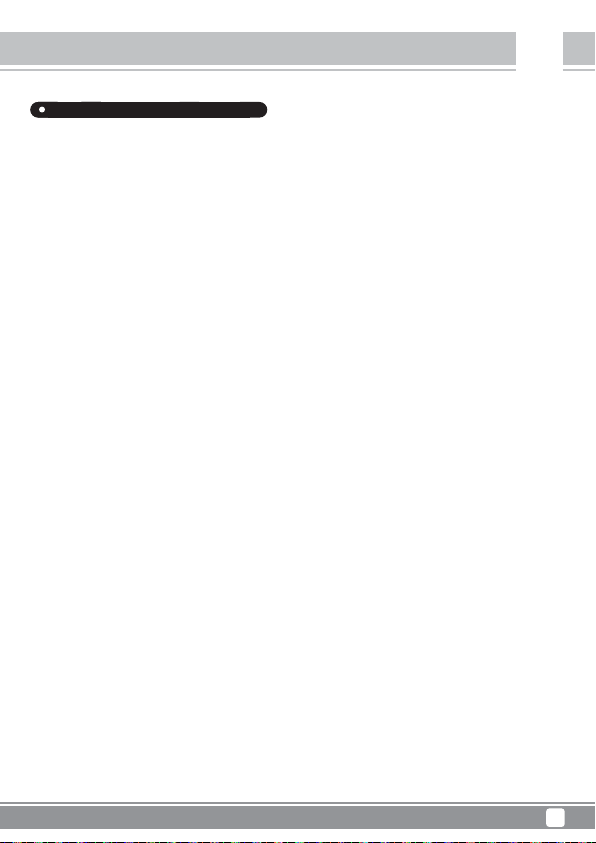
Drive Storage DS223
RAID
RAID Modes Setting
Configuración de modos RAID
RAID significa matriz redundante de discos independientes. Es una tecnología de almacenamiento que combina múltiples
discos en una sola unidad lógica. Los datos se distribuyen entre los discos en uno de varios modos llamados “niveles RAID”,
dependiendo del nivel de redundancia y rendimiento requeridos.
Non-RAID
Los dos discos duros muestran volúmenes independientes, cada disco se puede formatear y acceder por separado. Si un
disco falla, el otro no se ve afectado. Este modo no proporciona ningún beneficio de rendimiento o redundancia.
RAID 0 – Bandas
Los discos se muestran como un único volumen, pero el tamaño dependerá de los discos con menor capacidad (si hay dos
discos, uno de 1 TB y otro de 2 TB, el volumen disponible será de 2 TB).
RAID 0 tendrá una velocidad de transferencia más rápida en comparación con otros modelos, sin embargo, si un disco duro
falla entonces la matriz se arruinará.
RAID 1 – Espejo
Los discos se muestran como un único volumen, pero el tamaño dependerá de los discos con menor capacidad (si hay dos
discos, uno de 1 TB y otro de 2 TB, el volumen disponible será de 1 TB). RAID 1 tendrá beneficios de redundancia. RAID 1
refleja los datos de un disco en el otro, luego cuando un disco falla, aún se podrá acceder a los datos en el otro disco,
o podrá reemplazar el disco dañado para reconstruir la matriz RAID 1.
Le recomendamos encarecidamente que reemplace de inmediato el disco con la falla para reconstruir los datos y asegurar
una copia de seguridad adecuada y la seguridad de los datos.
Reemplazar un disco con fallos en modo RAID1
1.Apague el sistema y desconecte el cable Y USB 3.1.
2.Saque el disco que falla y reemplácelo con el nuevo disco.
* Le recomendamos encarecidamente usar un disco duro nuevo (la capacidad debe ser igual o mayor a la del disco original), por favor
haga una copia de seguridad de los datos si es necesario. El proceso de reconstrucción sobreescribirá automáticamente cualquier dato
pre-existente.
3.Use un cable Y USB 3.1 para conectarlo su ordenador y encienda el sistema. Reconstruirá los datos de forma automática.
4.Cuando se conecta una matriz reconstruida a su PC, el LED parpadeará rápidamente para indicar el proceso de reconstrucción de los
datos. (El LED indicará HDD1 o HDD2, dependiendo de dónde esté localizado el HDD/SSD).
5.Llevará varias horas reconstruir la matriz RAID 1, dependiendo de la capacidad de su disco. Ambos LED de los HDD1 y HDD2 se
volverán azul fijo tras completar el proceso de reconstrucción.
ES
Modo JBOD
Dos discos aparecerán como un único volumen y la capacidad total será igual a la combinación de la capacidad de los dos discos duros.
Si un disco falla, entonces los datos de los dos discos se perderán.
20
Page 22
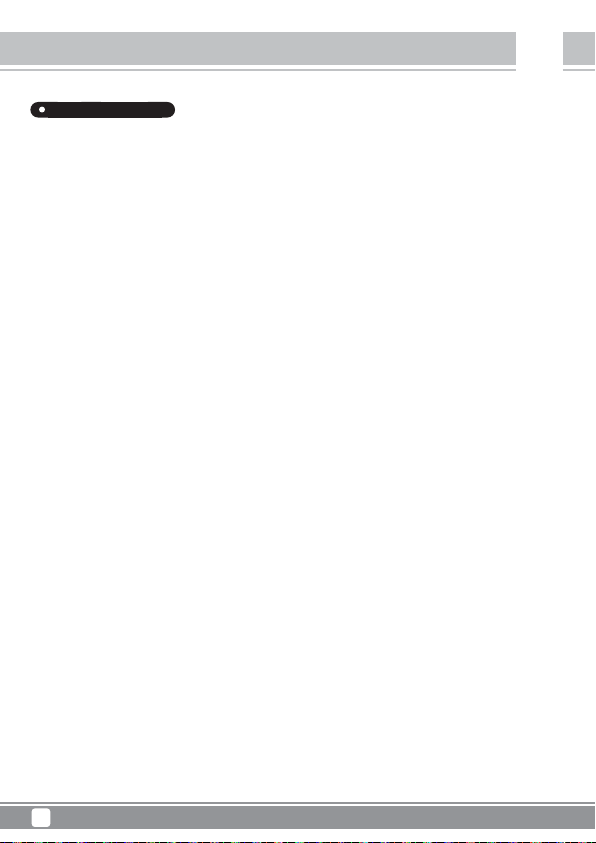
Drive Storage DS223
ATENCIÓN
Problemlösung
Si sospecha que existe un posible fallo, por favor compruebe lo siguiente:
■ El dispositivo no se puede identificar. Por favor, compruebe
Están conectados correctamente los cables de potencia y señal?
・Está encendida la luz azul LED de potencia?
・Está instalado correctamente el controlador?
・Está instalada la última versión del controlador?
・El eSATA usado acepta Multiplicador de Puerto?
・Está ejecutando Windows XP mientras está intentando usar un dispositivo con más de 2TB de capacidad?
(Windows XP no puede identificar discos con una capacidad mayor de 2TB)
■ Cuando usa un sistema PC o Mac, ¿no puede salir de la hibernación?
Este producto no acepta el modo de hibernación de PC o Mac, luego por favor retire o desconecte este producto antes
de entrar en hibernación.
■ Mi dispositivo es reconocido como USB 2.0, no USB 3.0?
Intente apagar su ordenador y vuelva a conectar el cable.
■ Solo se puede identificar una capacidad de 2TB cuando se usa un dispositivo de más de 2TB (Windows Vista/7/8/10)?
Por favor, use un formato GPT para una capacidad superior a 2TB.
■ Cuando se conecta como un dispositivo USB 3.1, mi sistema no puede reconocerlo tras cierto periodo de tiempo?
Por favor, actualice el controlador USB 3.1
■ Por qué no aparecen algunos dispositivos en “Mi PC” (Windows)?
Asegúrese de que la letra del disco duro está asignada en el rango C ~ Z.
ES
■ Cuando se usa un nuevo dispositivo, no se puede reconocer por mi SO?
Por favor, formatee el dispositivo.
■ Cuando se usa un dispositivo de 2TB, la capacidad en el SO solo muestra 1,8TB?
La mayoría de los fabricantes de discos duros usan el sistema decimal, pero el SO usa el sistema duodecimal para
calcular l a capacidad del disco.Debido a los diferentes métodos de cálculo, verá 200GB menos de capacidad en un
disco de 2TB.
21
Page 23
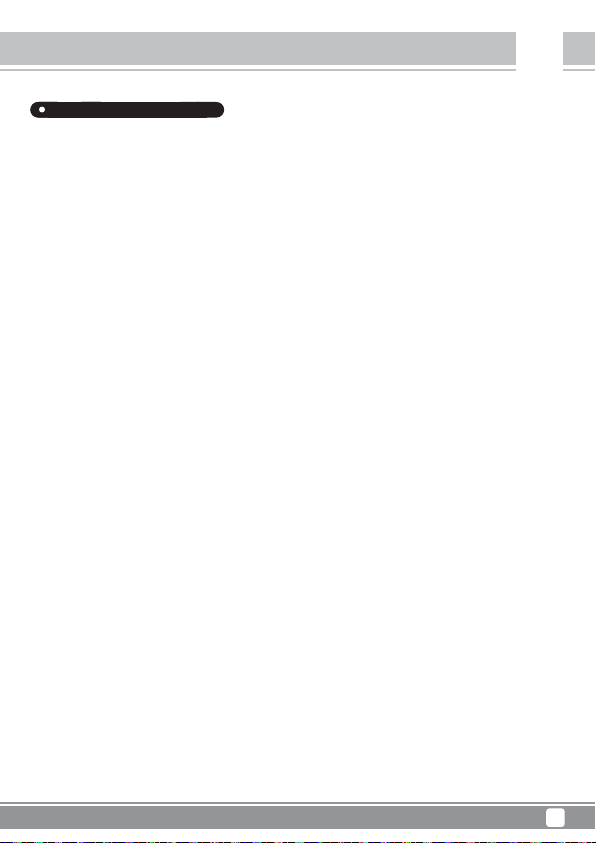
Drive Storage DS223
ATENCIÓN
RAID Modes Setting
Preguntas frecuentes
P: Puedo usar discos que ya tienen datos?
R: Sí en general, pero dependiendo de dónde fuera usado antes el disco, podría haber incompatibilidad, luego para evitar
una pérdida de datos impredecible, por favor haga una copia de seguridad antes de usarlo en la DS223.
P: Acepta este producto la conexión en caliente?
R: Sí
P: Qué tipo de discos duros son aceptados?
R: El producto puede aceptar HDD/SSD SATA de 2,5”, pero no HDD IDE, SAS, SCSI.
P: Cuántos ciclos de inserción de discos puede soportar el DS223?
R: La resistencia del conector SATA de este producto está establecida en 10.000 ciclos.
P: Por qué hace falta tanto tiempo para el formateo en Windows?
R: Puede seleccionar formateo rápido cuando realice la función de formateo.
P: Por qué no puede acceder mi dispositivo a la información SMART?
R: Este producto no acepta la función SMART
P: Acepta la DS223 la función USAP?
R: Si, pero su sistema también necesita soportar USAP para que funcione.
ES
22
Page 24
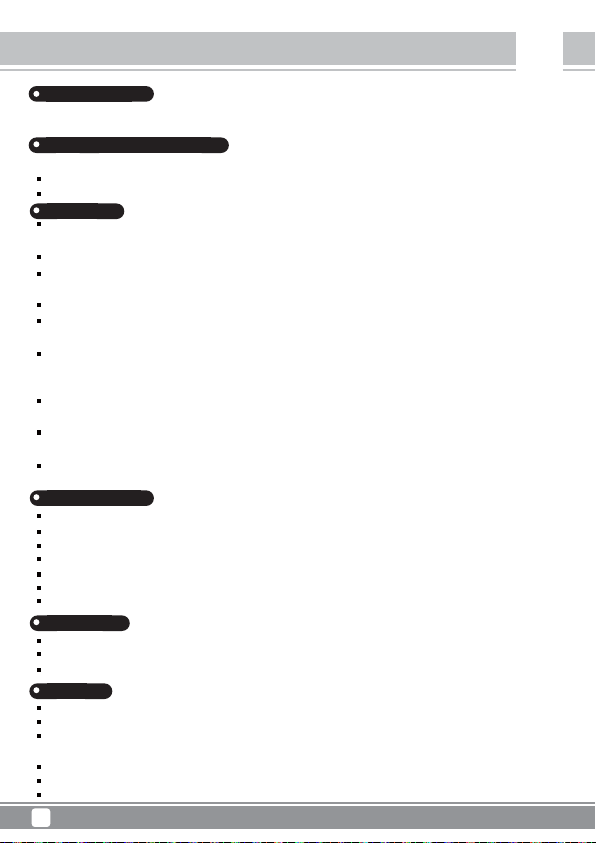
Drive Storage DS223
Instruction
Avant-propos
Merci pour votre achat du DS223 2,5" RAID de chez SilverStone. Veuillez, s'il vous plait, lire attentivement les informations contenues
dans ce manuel avec d'utiliser ce produit.
Précautions de sécurité
<Assurez-vous de les respecter>
Veuillez lire les précautions de sécurité pour une utilisation appropriée.
Respectez les précautions de sécurité et les panneaux d'avertissement pour éviter toute perte humaine.
Les degrés des préjudices et des dommages sont divisés dans les catégories suivantes.
Attention
Fumée, odeur de brûlé, bruit inhabituel.
Veuillez mettre hors tension, débrancher le câble d'alimentation et contacter notre support client.
Ne démontez pas et ne modifiez pas ce produit car cela peut causer un dommage matériel.
Maintenez sec.
Ne pas respecter cette précaution peut entraîner un incendie ou une décharge électrique.
N'exposez pas cet appareil aux flammes ou à une chaleur excessive.
Ne placez pas cet appareil sur une surface instable.
Si le produit chute, cela peut endommager l'équipement.
Veuillez respecter les exigences de tension.
La plage de tension de ce produit est 100 à 240 V CA, dépasser la tension spécifiée pourrait causer un incendie, une électrocution ou
un dysfonctionnement.
N'endommagez pas, ne modifiez pas et ne tirez pas ou ne pliez pas de force le câble d'alimentation. Ne le placez pas sous des objets
lourds et ne l'exposez pas à la chaleur ou aux flammes.
Ne touchez pas la fiche électrique en cas d'éclairs.
Cela peut causer une électrocution ou un incendie.
Ne manipulez pas la fiche ou le chargeur avec les mains mouillées.
Ne pas respecter cette précaution peut entraîner une électrocution.
FR
Avertissement
Veuillez le maintenir éloigné des cuisines, des poêles et de tout lieu avec de la fumée et des vapeurs.
Veuillez le maintenir éloigné des salles de bains, des serres et de tout lieu avec une humidité très élevée.
Veuillez le maintenir éloigné de la chaleur et des lieux à la température inférieure à 5°C ou au-delà de 40°C.
Veuillez le maintenir éloigné des solvants organiques, des gaz corrosifs.
Veuillez le maintenir éloigné des poudres métalliques, des matériaux abrasifs, de la farine de blé, des produits chimiques et de la poussière.
Veuillez le maintenir éloigné de la lumière directe du soleil.
Veuillez retirer le câble d'alimentation lorsqu'il n'est pas utilisé.
Remarques
N'installez pas un système qui ne prend pas en charge USB 3.1 / 3.0 / 2.0.
SilverStone n'est pas responsable des dommages causés par l'alimentation secteur ou le réseau électrique.
Ce produit est conçu pour les disques durs/SSD SATA 2,5", et non pour les disques durs/SSD PATA (IDE).
Attention
Nous ne sommes pas obligés de vous informer des mises à jour du manuel.
En cas de question, veuillez contacter le service client SilverStone.
Nous ne sommes pas responsables des données perdues ou endommagées, veuillez par conséquent effectuer une
sauvegarde dès que possible.
Mac est la marque déposée d'Apple Inc.
Nous ne sommes pas obligés de vous informer des mises à jour des spécifications.
Faites attention à l'électricité statique quand vous branchez le disque dur/SSD, et maintenez-le éloigné de l'eau.
23
Page 25

Instruction
Contenu de la boîte
Package Content
Drive Storage DS223
FR
Boîtier DS223
Vis x 4 Tournevis
Câble USB 3.1 Type-C vers Type-C
Manuel de l'utilisateur
Description du produit
Application pour disque dur/SSD SATA 2,5” (SATA III 6 Gbit/s / SATA II 3,0 Gbit/s / SATA I 1,5 Gbit/s).
Ce produit est conçu pour les disques durs/SDD SATA uniquement et n'est pas applicable pour les disques durs PATA(IDE).
Ce produit prend en charge les disques durs/SDD SATA 6 Gbit/s. Si le disque dur prend uniquement en charge SATA II 3,0 Gbit/s,
la vitesse de transfert sera limitée à 3,0 Gbit/s.
Ce produit peut prendre en charge les disques durs avec une capacité supérieure à 4 To.
Le système d'exploitation Windows XP limite la capacité des disques durs à 2 To.
Charger / Retirer le disque dur peut causer de légères éraflures.
Les PowerPC Macintosh avec CPU à 2 GHz et mémoire de 1 Go peuvent ne pas fonctionner correctement.
Appearance
1
3
(Partie supérieure)
1. Porte avant
2. Power LED
3. HDD LED
◎Remarque
Sauf pour le mode Non-RAID, deux disques durs sont requis.
Après avoir sélectionné le mode RAID, restez appuyé pendant cinq secondes sur le bouton “Confirm” afin de confirmer le nouveau réglage.
2
(Arrière)
1. Bouton Power
2. Connecteur USB 3.1 Type-C
3. Connecteur d'alimentation
(Adaptateur non inclus)
1 6
2 3 4
5
4. Bouton de confirmation RAID
5. Commutateur RAID
6. Ventilateur
24
Page 26
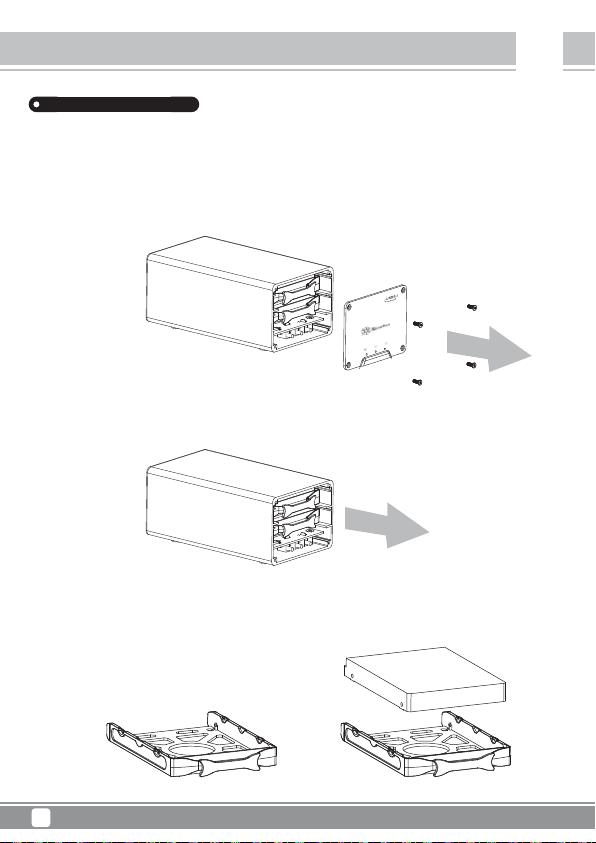
Drive Storage DS223
Instruction
FR
Guide d'installation
■ Lors du montage d'un disque dur, veuillez être attentif à l'électricité statique car elle peut causer un dysfonctionnement de l'appareil.
Veuillez toucher d'autres objets métalliques pour vous décharger ou porter des gants antistatiques avant de manipuler le disque dur.
■ Si le disque dur contient déjà des données, veuillez le sauvegarder avant l'installation pour éviter la perte des données.
1.Oter quatre vis de la porte avant pour la retirer.
2.Retirer le tiroir de disque et installer les HDD/SSD.
3.Insérez le HDD ou le SSD SATA 2,5" dans le rack.
A. B.
25
Page 27

Instruction
4.Connecter le câble USB entre l'ordinateur et le DS223.
5.Appuyer sur le bouton de démarrage et sélectionner la fonction RAID désirée.
Drive Storage DS223
FR
N
26
Page 28
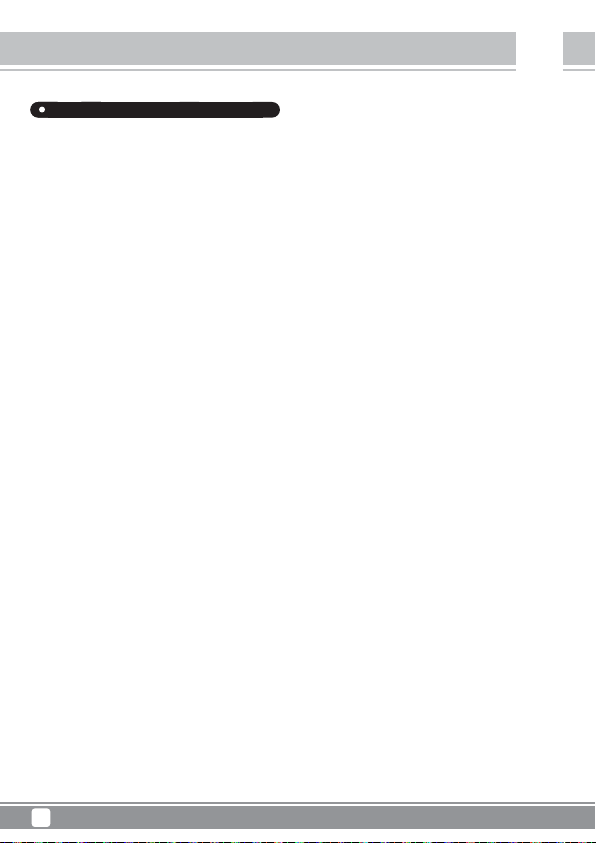
Drive Storage DS223
RAID
RAID Modes Setting
Configuration des modes RAID
Le terme « RAID » se réfère à une matrice redondante de disques indépendants. C'est une technologie de stockage qui
combine plusieurs composants de disques durs dans une unité logique. Les données sont réparties en plusieurs architectures
différentes s'intitulant « niveaux de RAID », selon le niveau de redondance et de performance exigées.
Non-RAID
Les deux disques durs affichent des volumes indépendants, chaque disque peut être formaté et on peut y avoir accès
séparément. Si un disque tombe en panne, l'autre ne sera pas affecté. Ce mode n'offre aucun avantage de performance ni
de redondance.
RAID 0 – Disk Stripping
Les disques sont combinés pour ne faire qu'un seul volume, mais sa taille sera deux fois plus grande que celle du disque doté
de la capacité la plus petite (par ex., s'il y a deux disques, l'un est de 1 To et l'autre est de 2 To, alors le volume disponible
équivaudra seulement à 2 To).
RAID 0 offre un débit de transfert plus rapide par rapport aux autres modes, toutefois si un disque dur tombe en panne,
la matrice entière tombe en panne.
RAID 1 – Disk Mirroring
Les disques sont combinés pour ne faire qu'un seul volume, mais la taille sera basée sur le disque doté de la plus petite
capacité (par ex., s'il y a deux disques, l'un est de 1 To et l'autre est de 2 To, alors le volume disponible équivaudra
seulement à 1 To).
RAID 1 offre des avantages de redondance. RAID 1 est une mise en miroir des données d'un disque sur un autre, ainsi
lorsqu'un disque est défaillant, vous pouvez quand-même accéder à ses données dans l'autre disque, ou vous pouvez
remplacer le disque endommagé pour reconstruire une matrice RAID 1.
Nous conseillons vivement de remplacer immédiatement le lecteur défectueux pour reconstruire les données et assurer une
sauvegarde et une sécurité des données appropriées en continu.
Faire passer le lecteur en échec en mode RAID1
1. Mettez hors tension et débranchez le câble USB 3.1 Y.
2. Retirez le lecteur défectueux et remplacez-le par un lecteur neuf.
* Nous conseillons vivement d'utiliser un disque dur neuf (la capacité doit être supérieure ou égale à celle du lecteur d'origine).
Si vous utilisez un ancien disque dur (la capacité doit être supérieure ou égale à celle du lecteur d'origine), veuillez sauvegarder ses
données si nécessaire. Le processus de reconstruction écrasera automatiquement toutes les données pré-existantes.
3. Utilisez un câble USB 3.1 Y pour connecter votre ordinateur et mettez sous tension. Cela reconstruira les données automatiquement.
4. Si un ensemble reconstruit est connecté à votre PC, la DEL clignote rapidement pour indiquer le processus de reconstruction des
données. (La DEL s'affiche sur HDD1 ou HDD2, en fonction de l'emplacement du disque dur/SSD remplacé)
5. Il faudra plusieurs heures pour reconstruire la matrice RAID 1 en fonction de la capacité de votre disque. Les voyants DEL
HDD1 et HDD2 deviennent bleu fixe une fois la reconstruction terminée.
Mode JBOD
Deux disques sont combinés pour ne faire qu'un seul volume et la capacité totale est égale à la capacité combinée des deux disques
durs. Si un disque tombe en panne, les données des deux disques seront perdues.
FR
27
Page 29

Drive Storage DS223
Attention
FR
Dépannage
Si un cas présumé de panne se produit, veuillez vérifier ce qui suit :
■ Le périphérique ne peut pas être identifié.
Veuillez vérifier
・Les câbles d'alimentation et de signal sont-ils raccordés correctement?
・La LED d'alimentation bleue est-elle allumée?
・Le pilote est-il installé correctement?
・La dernière version du pilote est-elle installée?
・La norme eSATA utilisée prend-elle en charge le multiplicateur de port?
・Utilisez-vous Windows XP tout en essayant d'utiliser un disque avec une capacité supérieure à 2 To ? (Windows XP
ne peut pas identifier les disques avec une capacité supérieure à 2 To.)
■ En cas d'utilisation d'un système PC ou Mac, il ne peut pas sortir du mode veille prolongée?
Ce produit ne prend pas en charge le mode veille prolongée sur PC ou Mac, par conséquent veuillez retirer ou déconnecter
ce produit avant de passer en veille prolongée.
■ Mon périphérique est reconnu en USB 2.0, et non en USB 3.0.
Essayez de mettre hors tension votre ordinateur et de rebrancher le câble.
■ Une capacité de seulement 2 To peut être identifiée lors de l'utilisation d'un disque de plus de 2 To (Windows Vista/7/8/10)?
Veuillez utiliser un format GPT pour une capacité supérieure à 2 To.
■ Quand il est connecté en tant que périphérique USB 3.1, mon système ne peut pas le reconnaître après une certaine durée?
Veuillez mettre à jour le pilote USB 3.1.
■ Pourquoi certains disques ne s'affichent-ils pas dans « Mon ordinateur » (Windows)?
Assurez-vous que la lettre du disque dur est attribuée dans la plage C ~ Z
■ Lors de l'utilisation d'un nouveau disque, il ne peut pas être reconnu par mon système d'exploitation?
Veuillez formater le disque.
■ Lors de l'utilisation d'un disque de 2 To, la capacité dans le système d'exploitation indique seulement 1,8 To?
La plupart des fabricants de disques durs utilisent le système décimal, mais le système d'exploitation utilise le système
binaire pour calculer la capacité du disque.
En raison des méthodes de calcul différentes, vous verrez une capacité inférieure de 200 Go sur un disque de 2 To.
28
Page 30
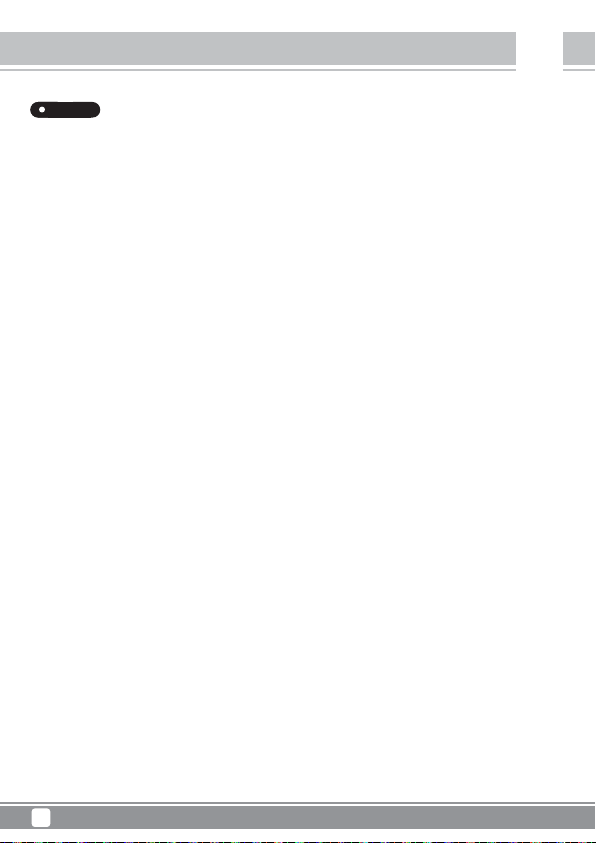
Drive Storage DS223
Attention
FR
FAQ
Q:Puis-je utiliser des disques qui contiennent déjà des données existantes?
A:Oui dans la plupart des cas, mais en fonction de l'environnement dans lequel le disque a été précédemment utilisé, il
peut y avoir une incompatibilité, par conséquent pour éviter une perte de données imprévisible, veuillez d'abord effectuer
une sauvegarde avant de l'utiliser dans le DS223.
Q:Ce produit prend-il en charge le branchement à chaud?
R:Oui.
Q:Quels types de disques durs sont pris en charge?
A:Le produit peut prendre en charge les disques durs/SSD SATA 2,5", mais pas les disques durs IDE, SAS, SCSI.
Q:Combien de cycles d'insertion de disques le DS223 peut-il supporter?
A:La durabilité du connecteur SATA de ce produit est évaluée à jusqu'à 10 000 cycles.
Q:Pourquoi le formatage de disque prend-il tellement de temps dans Windows?
R:Vous pouvez sélectionner le formatage rapide lors de l'exécution de la fonction de formatage.
Q:Pourquoi mon disque ne peut-il pas accéder aux informations S.M.A.R.T?
R:Ce produit ne prend pas en charge la fonction S.M.A.R.T.
Q : Le DS223 prend-il en charge la fonction USAP?
R : Oui, mais votre système doit également prendre en charge USAP pour lui permettre de fonctionner.
29
Page 31

Drive Storage DS223
Introduzione
Premessa
Grazie per l'acquisto dell'alloggio RAID da 2,5" DS223 SilverStone. Leggere attentamente le informazioni contenute in questo manuale
prima di iniziare ad utilizzare questo prodotto.
Misure di sicurezza
<Rispettare scrupolosamente le misure di sicurezza>
Leggere le precauzioni di sicurezza per utilizzare in modo appropriato il prodotto.
Osservare le precauzioni di sicurezza ed i segnali di avviso per evitare danni alla salute.
Il grado dei danni è suddiviso nelle seguenti categorie.
Attenzione
Fumo, odore di bruciato, rumori insoliti.
Spegnere l'unità, scollegare il cavo di alimentazione e contattare l’Assistenza clienti.
Non smontare o modificare questo prodotto in quanto si possono provocare danni all'hardware.
Mantenere asciutto.
La mancata osservanza di queste precauzioni può provocare incendi o scosse elettriche.
Non esporre il prodotto a fiamme o a calore eccessivo.
Non collocare il prodotto su superfici instabili.
Se il prodotto cade, può causare danni alle apparecchiature.
Osservare i requisiti di tensione.
La gamma di tensione di questo prodotto è AC 100 ~ 240V, il superamento della tensione specificata può causare incendi,
scosse elettriche o guasti.
Non danneggiare, modificare, tirare con forza o piegare il cavo di alimentazione. Non collocare sotto oggetti pesanti o esporre al
calore o alle fiamme.
Non toccare la spina di alimentazione durante i temporali.
Si possono provocare incendi o scosse elettriche.
Non maneggiare la spina o il caricatore con le mani bagnate.
La mancata osservanza di queste precauzioni può provocare scosse elettriche.
Avviso
Tenere lontano da fornelli, stufe e da qualsiasi luogo soggetto a fumi e vapori.
Tenere lontano da bagni, serre o da qualsiasi luogo con umidità molto elevata.
Tenere lontano dal calore e da luoghi soggetti a temperature inferiori ai 5°C o superiori ai 40°C.
Tenere lontano da solventi organici, gas corrosivi.
Tenere lontano da polveri di metallo, materiali per la sabbiatura, farine, prodotti chimici e polvere.
Tenere lontano dalla luce diretta del sole.
Rimuovere il cavo di alimentazione quando non in uso.
Note
Non installare alcun sistema che non supporti USB 3.1 / 3.0 / 2.0.
SilverStone non sarà responsabile per danni causati dalla tensione o dalla corrente elettrica.
Questo prodotto è per HDD/SSD SATA da 2,5", non per HDD/SSD PATA (IDE).
Attenzione
Non siamo obbligati a notificare gli aggiornamenti del manuale.
Per tutte le domande, contattare l’Assistenza clienti SilverStone.
Noi non siamo responsabili per la perdita o il danneggiamento dei dati, quindi eseguire il backup regolarmente.
Mac è un marchio registrato di Apple Inc.
Non siamo obbligati a notificare gli aggiornamenti delle specifiche.
Prestare attenzione all’elettricità statica quando si collega l’unità HDD/SSD e tenerla lontana dall'acqua.
IT
30
Page 32

Drive Storage DS223
Introduzione
Contenuto della confezione
Package Content
IT
Box DS223
Vite x 4 Cacciavite
Cavo USB 3.1 Tipo C a C
Manuale d’uso
Descrizione del prodotto
Per HDD/SSD SATA da 2,5" (SATA III 6Gbps / SATA II 3,0Gbps / SATA I 1,5Gbps).
Questo prodotto è progettato solo per HDD/SSD SATA e non è applicabile per HDD PATA (IDE).
Questo prodotto supporta HDD/SSD SATA - SATA 6 Gbps. Se l’unità HDD supporta solo SATA II 3,0 Gbps, la velocità di
trasferimento sarà limitata a 3,0 Gbps.
Questo prodotto può supportare dischi rigidi con capacità superiore ai 4TB.
Il sistema operativo Windows XP limita la capacità HDD a 2 TB.
L’inserimento / rimozione del disco rigido può causare lievi graffi.
PowerPC Macintosh con CPU a 2 GHz e 1 GB di memoria potrebbe non funzionare correttamente.
Aspetto
1
3
(Superiore)
1. Sportello frontale
2. LED di alimentazione
3. LED HDD
◎Nota
Fatta eccezione per la modalità Non-RAID, sono necessari due hard drive.
Dopo avere selezionato la modalità RAID, premere per 5 secondi il tasto "Confirm" (Conferma) per confermare la nuova impostazione.
31
2
(Posteriore)
1. Tasto di alimentazione
2. Connettore USB 3.1 Tipo C.
3. Connettore di alimentazione
(Adattatore non incluso)
1 6
2 3 4
5
4. Tasto di conferma RAID
5. Interruttore RAID
6. VENTOLA
Page 33

Drive Storage DS223
Introduzione
Guida d'installazione
■ Quando si installa un disco rigido, prestare attenzione all’elettricità statica in quanto può causare guasti al dispositivo. Toccare altri
oggetti metallici per scaricare l’energia statica, oppure indossare guanti antistatici prima di maneggiare il disco rigido.
■ Se il disco rigido contiene già dati, eseguire il backup prima dell'installazione per evitare la perdita dei dati.
1.Rilasciare quattro viti dallo sportello frontale per rimuoverlo
2.Rimuovere i cassetti disco rigido e installare HDD/SSD.
3.Inserire l’unità HDD o SSD SATA da 2,5" nel rack.
IT
A. B.
32
Page 34

Drive Storage DS223
Introduzione
4.Collegare il cavo USB al computer e a DS223.
5.Accendere il tasto di alimentazione e selezionare la funzione RAID desiderata.
IT
N
33
Page 35

Drive Storage DS223
RAID
IT
Impostazione modalità RAID
RAID è l’acronimo di Redundant Array of Independent Disks. Si tratta di una tecnologia di archiviazione che combina più
dischi rigidi in un'unità logica I dati sono distribuiti tra le unità in uno dei diversi modi detti "livelli RAID" in base al livello di
ridondanza e prestazioni richieste.
Non-RAID
I due dischi rigidi mostrano volumi indipendenti, ciascuna unità può essere formattata e vi si può avere accesso separatamente.
Se un disco si guasta, l'altro non è interessato. Questa modalità non fornisce alcun beneficio di prestazioni o ridondanza.
RAID 0 – Disk Stripping
Le unità sono mostrate come un unico volume, ma le dimensioni saranno due volte quelle del disco con capacità minore
(ad esempio: se ci sono due dischi e uno è da 1 TB e l'altro è da 2TB, il volume disponibile è di soli 2 TB).
RAID 0 fornisce una maggiore velocità di trasferimento rispetto ad altre modalità, tuttavia se un disco rigido si guasta, tutto
l’array si arresterà in modo anomalo.
RAID 1 – Disk Mirroring
Le unità sono mostrate come un unico volume, ma le dimensioni dipenderanno da quelle del disco con capacità minore
(ad esempio: se ci sono due dischi e uno è da 1 TB e l'altro è da 2TB, il volume disponibile è di soli 1 TB).
RAID 1 fornisce benefici di ridondanza. RAID 1 esegue il mirroring dei dati di una unità sull'altra, così che quando un disco
si guasta è ancora possibile accedere ai dati nell’altra unità, oppure è possibile sostituire l'unità danneggiata per ricostruire
l’array RAID 1.
Si raccomanda vivamente di sostituire immediatamente l'unità difettosa per ricostruire i dati ed assicurare il backup corretto
e continuo e la sicurezza dei dati.
Sostituzione di un disco rigido difettoso in modalità RAID1
1.Spegnere l’alimentazione e scollegare il cavo USB 3.1 Y.
2.Estrarre l’unità difettosa e sostituirla con nuova unità.
* Si raccomanda vivamente di utilizzare dischi rigidi nuovi (la capacità deve essere uguale o superiore a quella del disco originale).
Se si utilizza un disco rigido usato (la capacità deve essere uguale o superiore a quella del disco originale), eseguire il backup dei suoi
dati, se necessario. Il processo di ricostruzione sovrascriverà automaticamente tutti i dati preesistenti.
3. Utilizzare il cavo USB 3.1 Y e collegarlo al computer, quindi accendere l’alimentazione. I dati saranno ricostruiti automaticamente.
4. Quando un array ricostruito è collegato al PC, il LED lampeggerà rapidamente per indicare la procedura di ricostruzione dei dati.
(Il LED si attiverà su HDD1 o HDD2, in base alla posizione dell’unità HDD/SSD sostituita.).
5. Ci vorranno diverse ore per ricostruire l’array RAID 1, in base alla capacità del disco. Al termine della ricostruzione, entrambi i LED di
HDD1 e HDD2 resteranno accessi con una luce blu.
Modalità JBOD
Due unità appaiono come un unico volume e la capacità totale è uguale alla combinazione della capacità dei due dischi rigidi. Se un
disco si guasta, i dati delle due unità andranno persi.
34
Page 36

Drive Storage DS223
Attenzione
IT
Risoluzione dei problemi
Verificare quanto segue in caso di guasto:
■ Il dispositivo non può essere identificato.
Controllare i seguenti punti:
・Il cavo d’alimentazione ed il cavo segnale sono collegati correttamente?
・Il LED blu di alimentazione è acceso?
・Il driver è stato installato correttamente?
・È stata installata la versione più recente del driver?
・L’eSATA utilizzato supporta il moltiplicatore di porte?
・Si sta eseguendo Windows XP mentre si tenta di utilizzare un'unità con oltre 2 TB di capacità? (Windows XP non è in
grado di identificare unità di capacità superiore a 2 TB.)
■ Quando si utilizza un PC o Mac, non è possibile riattivarlo dall’ibernazione?
Questo prodotto non supporta la modalità di ibernazione di PC o Mac, è quindi necessario rimuovere o scollegare il
prodotto prima dell’accesso all’ibernazione.
■ Il dispositivo è riconosciuto come USB 2.0, non come USB 3.0.
Provare a spegnere il computer ed a collegare di nuovo il cavo.
■ È riconosciuta una capacità di soli 2 TB quando si utilizzano unità con capacità superiore ai 2 TB (Windows Vista/7/8/10)?
Utilizza il formato GPT per unità con capacità superiore ai 2 TB.
■ Quando è collegato come dispositivo USB 3.1, il sistema non è in grado di riconoscerlo dopo un certo periodo di tempo?
Aggiornare il driver USB 3.1.
■ Perché alcune unità non sono visualizzate nella cartella "Risorse del computer" (Windows)?
Assicurarsi che la lettera del disco rigido sia assegnata nell’intervallo C ~ Z.
■ Quando si utilizza una nuova unità, non è riconosciuta dal sistema operativo?
Formattare l’unità.
■ Quando si utilizza un'unità da 2 TB, la capacità nel sistema operativo visualizza solo 1,8 TB?
La maggior parte dei produttori di dischi rigidi utilizza il sistema decimale, ma il sistema operativo utilizza il sistema binario
per calcolare la capacità del disco.
A causa di diversi metodi di calcolo, si vedranno 200 GB di capacità in meno su un disco da 2 TB.
35
Page 37

Drive Storage DS223
Attenzione
IT
FAQ
D: Posso utilizzare unità che contengono già dei dati?
R: Per lo più sì, ma in base all'ambiente in cui è stata utilizzata in precedenza l'unità, ci potrebbero essere delle incompatibilità,
quindi, per evitare una imprevedibile perdita di dati, eseguire il backup prima di usarlo su DS223.
D: Questo prodotto supporta l’Hot Plug?
R: Sì.
D: Che tipo di dischi rigidi sono supportati?
R: Il prodotto supporta HDD/SSD SATA da 2,5", ma non supporta HDD IDE, SAS, SCSI.
D: Quanti cicli di inserimento unità può supportare DS223?
R: La durata del connettore SATA di questo prodotto è valutata fino a 10.000 cicli.
D: Perché la formattazione del disco impiega così tanto tempo in Windows?
R: È possibile selezionare la formattazione rapida quando si esegue la funzione di formattazione.
D: Perché l’unità non può accedere alle informazioni S.M.A.R.T?
R: Questo prodotto non supporta la funzione S.M.A.R.T..
D: DS223 supporta la funzione USAP?
R: Sì, ma anche il sistema deve supportare USAP perché funzioni.
36
Page 38

Drive Storage DS223
Введение
Вступление
Благодарим за покупку DS223 2,5" RAID от SilverStone. Пожалуйста, внимательно ознакомьтесь с информацией, содержащейся
в данном руководстве, прежде чем начинать работу с устройством.
Меры предосторожности
<Требуют обязательного соблюдения>
Для правильного использования прочтите указания по соблюдению мер безопасности.
Во избежание нанесения вреда здоровью соблюдайте данные меры предосторожности и принимайте во внимание все
предупреждающие знаки.
Тяжесть вреда или повреждений классифицируется по следующим категориям.
RU
Осторожно!
Задымление, запах гари, необычный шум.
Выключите питание, отключите кабель питания и обратитесь в наш центр поддержки покупателей.
Во избежание повреждения устройства не разбирайте его и не модифицируйте.
Содержите в сухом состоянии.
Несоблюдение данного указания может привести к возгоранию или поражению электрическим током.
Не подвергайте устройство воздействию открытого пламени или чрезмерному нагреву.
Не устанавливайте устройство на неустойчивой поверхности.
При падении устройства возможна его поломка.
Соблюдайте требования по напряжению.
Рабочее напряжение устройства ~100–240 В, превышение указанного напряжения может привести к возгоранию, поражению электрическим
током или нарушению работоспособности устройства.
Избегайте повреждений устройства, не модифицируйте его, не тяните с силой за кабель питания и не перекручивайте его. Не
устанавливайте устройство под тяжелыми. предметами, не подвергайте воздействию тепла или открытого пламени.
При разрядах молнии не касайтесь кабеля питания.
Это может привести к поражению электрическим током или возгоранию.
Не берите штепсель или зарядное устройство влажными руками.
Несоблюдение данного указания может привести к поражению электрическим током.
Внимание!
Не устанавливайте устройство на кухне, рядом с плитой и в других местах с выделением дыма и газов.
Не устанавливайте устройство в ванной комнате, теплице и в других местах с повышенной влажностью.
Не устанавливайте рядом с источниками выделения тепла и в местах с температурой ниже 5°C или выше 40°C.
Не устанавливайте рядом с органическими растворителями и агрессивными газами.
Оберегайте от воздействия металлического порошка, абразивных материалов, муки, химикатов и пыли.
Оберегайте от воздействия прямого солнечного излучения.
Если устройство не используется, отключайте от сети кабель питания.
Примечания
Не используйте с системой, не поддерживающей USB 3.1/3.0/2.0
Компания SilverStone не несет ответственность за повреждения, вызванные системой электропитания или
электроснабжения.
Данное устройство предназначено для применения с 2,5-дюймовыми жесткими/твердотельными дисками
SATA HDD/SSD, а не для жестких/твердотельных дисков PATA (IDE).
Внимание!
Мы не обязаны уведомлять вас об обновлениях данного руководства.
Со всеми своими вопросами обращайтесь в службу поддержки покупателей компании SilverStone.
Мы не несем ответственность за потерю или повреждение данных, поэтому при любой возможности создавайте
резервные копии своих данных.
Mac является зарегистрированным товарным знаком компании Apple
Мы не обязаны уведомлять вас об обновлениях технических характеристик устройства.
При подключении жестких/твердотельных дисков принимайте во внимание статическое электричество,
оберегайте устройство от воздействия воды.
37
Inc.
Page 39

Drive Storage DS223
Введение
Комплектность
Package Content
RU
Корпус док-станции DS223
Переходный кабель USB 3.1 "тип C — тип C"
Руководство пользователя
Винт x 4 Отвёртка
Описание продукта
Применяется с 2,5-дюймовыми жесткими/твердотельными дисками SATA (SATA III 6 Гбит/с /SATA II 3,0 Гбит/с /SATA I 1,5 Гбит/с) .
Данное устройство предназначено для использования только с жесткими/твердотельными дисками SATA и не пригодно для
использования с жесткими дисками PATA (IDE).
Данное устройство поддерживает жесткие/твердотельные диски SATA со скоростью обмена данными 6 Гбит/с. Если жесткий
диск поддерживает только формат SATA II со скоростью передачи данных 3,0 Гбит/с, передача данных будет ограничена
скоростью 3,0 Гбит/с.
Данное устройство может поддерживать жесткие диски с объемом памяти более 4 ТБ.
Операционная система Windows XP
При загрузке/извлечении жесткого диска возможно образование мелких царапин.
PowerPC Macintosh с процессором 2 ГГц и объемом памяти 1 ГБ может работать ненадлежащим образом.
Внешний вид
(Сверху)
1. Передняя дверца
2. Индикатор питания LED
3. HDD LED
◎Заметка
За исключением режима без RAID-массива требуется два жестких диска.
Выбрав режим RAID, нажмите на кнопку "Confirm (Подтвердить)" и удерживайте ее в течение 5 секунд для
подтверждения новой настройки.
ограничивает емкость жесткого диска до 2 ТБ.
1
3
2
(Сзади)
1. Кнопка включения
2. Разъём USB 3.1 Type-C
3. Разъём питания
(Адаптеры не входит в комплект)
1 6
2 3 4
5
4. Кнопка подтверждения RAID
5. Переключатель RAID
6. Вентилятор
38
Page 40

Drive Storage DS223
Введение
Инструкция по установке
■ Во избежание нарушения нормальной работы устройства при установке жесткого диска принимайте во внимание
статическое электричество. Перед обращением с жестким диском для снятия электростатического заряда прикоснитесь
к нему металлическим предметом или наденьте антистатические перчатки.
■ Если диск уже содержит информацию, во избежание потери данных создайте резервную копию этой информации.
1.Открутите четыре винта с передней дверцы чтобы снять её.
2.Вытащите лотки для установки накопителей HDD/SSD.
3.Установите в устройство жесткий или твердотельный 2,5-дюймовый диск SATA.
RU
A. B.
39
Page 41

Введение
4.Подключите USB кабель к компьютеру и к DS223.
5.Нажмите кнопку питания и выберите нужную конфигурацию RAID.
Drive Storage DS223
RU
N
40
Page 42

Drive Storage DS223
RAID
RU
Настройка режимов RAID
Система RAID образует массив независимых дисков. В этой технологии создания накопителя используется
объединение нескольких дисков в один логический модуль. Данные распределяются по дискам одним из нескольких
способов, называемых "RAID levels", в зависимости от требуемого уровня дублирования данных и быстродействия.
Non-RAID
Два диска образуют независимые тома, каждый диск может самостоятельно форматироваться и обеспечивать
самостоятельный доступ к нему. Сбой одного диска не повлияет на другой диск. Этот режим не обеспечивает
каких-либо преимуществ в производительности или избыточности.
RAID 0 –чередование дисков
Диски отображаются в одном томе, однако объем памяти составляет двойной объем диска с наименьшим объемом
памяти (например, в варианте двух дисков, если один диск имеет объем 1 ТБ, а другой 2 ТБ, доступный объем памяти
составит только 2 ТБ).
Режим RAID 0 обеспечивает более высокую скорость обмена данными по сравнению с другими режимами, однако,
если один диск отказывает, весь массив дисков выдает фатальный сбой.
RAID 1 –зеркалирование дисков
Диски отображаются в одном томе, однако объем памяти зависит от диска с наименьшим объемом памяти (например,
в варианте двух дисков, если один диск имеет объем 1 ТБ, а другой 2 ТБ, доступный объем памяти составит только
1 ТБ).
Режим RAID 1 дает преимущество по параметру избыточности. В режиме RAID 1 данные одного диска зеркально
отображаются на другом диске, поэтому при сбое одного диска вы сможете получить доступ к данным на другом
диске или заменить поврежденный диск и перестроить массив RAID 1.
Настоятельно рекомендуется немедленно заменять неисправные диски, чтобы перестроить данные и сделать
резервные копии для безопасности.
Замена неисправного диск в режиме RAID1
1. Выключите питание и отсоедините кабель USB 3.1 Y.
2. Извлеките неисправный диск и замените на новый.
* Настоятельно рекомендуется установить новый жесткий диск (его емкость должна быть той же самой или большей, чем у
исходного диска). Если вы пользуетесь более старыми дисками (их емкость должна быть той же самой или большей, чем у
исходного диска), сделайте резервные копии при необходимости. В процессе перестройки существующие данные будут
автоматически перезаписаны.
3. Подключите кабель USB 3.1
4. Если к вашему ПК подключается перестраиваемый массив, светодиод будет быстро вспыхивать, указывая на выполнение
перестройки данных (будет вспыхивать светодиод HDD1 или HDD2 в зависимости от того, где расположен замененный
диск HDD/SSD).
5. Перестройка массива RAID 1 займет несколько часов в зависимости от емкости дисков. После завершения перестройки
светодиоды HDD1 и HDD2 будут гореть постоянно синим светом.
Режим JBOD
В этом режиме два диска отображаются как один том, а общий объем памяти равен объему памяти двух жестких дисков.
При отказе одного из дисков теряются данные обоих дисков.
Y к своему компьютеру и включите питание. Данные будут перестроены автоматически.
41
Page 43

Drive Storage DS223
Введение
RU
Устранение неполадок
В случае подозрения на сбой проверьте следующее:
■ Устройство не определяется.
Проверьте:
・Правильно ли подключены кабель питания и сигнальный кабель?
・Горит ли синий индикатор?
・Правильно ли установлен драйвер?
・Установлена последняя версия драйвера?
・Используемый интерфейс eSATA поддерживает режим Port Multiplier (Разветвление выхода)?
・Не используете ли вы ОС Windows XP при попытке применить диск емкостью более 2 ТБ? (ОС Windows XP
определяет диски емкостью свыше 2 ТБ.)
■ При использовании ПК или системы Mac выведены ли они из спящего режима?
Данное устройство не поддерживает спящий режим ПК или Mac, поэтому перед переходом системы в такой режим
отключите его от компьютера.
■ Устройство определяется как USB 2.0, а не USB 3.0.
Попробуйте выключить компьютер и повторно подключить
■ При использовании диска емкостью свыше 2 ТБ определяется объем памяти не более 2 ТБ (Windows Vista/7/8/10).
Используйте формат GPT для дисков емкостью свыше 2 ТБ.
■ При подключении как устройства USB 3.1 через некоторое время система не распознает его.
Обновите драйвер USB 3.1.
■ Некоторые диски не отображаются в папке "Мой компьютер" (Windows).
Имя жесткого диска задается в
■ При использовании нового диска он не распознается моей ОС.
Отформатируйте диск.
■ При использовании диска емкостью 2 ТБ в ОС отображается только 1,8 ТБ.
Большинство производителей для расчета емкости диска используют десятичную систему, но в ОС используется
двоичная система.
Из-за разных способов вычисления при использовании диска
меньше.
диапазоне букв C ~ Z (лат.).
кабель
емкостью 2 ТБ его размер отображается на 200 ГБ
не
42
Page 44

Drive Storage DS223
Введение
RU
Вопросы и ответы
В:Можно ли использовать диски с уже имеющейся на них информацией?
О:Обычно можно, однако в зависимости от предыдущих условий применения диска может быть несовместимость,
поэтому во избежание непредвиденной потери данных перед использованием диска с устройством DS223 создайте
резервные копии ваших данных.
В:Поддерживает ли данное устройство режим "горячего" подключения?
О:Да.
В:Какие типы жестких дисков поддерживаются данным устройством?
О:Данное устройство поддерживает 2,5-дюймовые жесткие/твердотельные диски SA
поддерживает жесткие диски IDE, SAS, SCSI.
В:Сколько циклов установки дисков выдерживает устройство DS223?
О:Разъем SATA данного устройства рассчитан на 10000 таких циклов.
В:Почему форматирование диска в ОС Windows занимает так много времени?
О:Для выполнения процедуры форматирования вы можете выбрать режим ускоренного форматирования.
В:Почему мой диск не может получить доступ к информации S.M.A.R.T
О:Данное устройство не поддерживает функцию S.M.A.R.T.
В : Поддерживает ли устройство DS223 функцию USAP?
О : Да, но для ее использования ваша система также должна поддерживать функцию USAP.
43
. (самотестирование и самоанализ)?
TA HDD/SSD, но не
Page 45

Drive Storage DS223
紹介
はじめ に
SilverStoneからDS2232.5”RAIDエンクロージャーをお買い上げ、ありがとうござ いま す。当製品をご使用前に、当マ
ニュアルをよくお読みください。
安全上のご注意
<必ず守ってください>
正しい使用方法が行われるよう、安全上のご注意をお読みください。
命の危険を避けるためにも安全上のご注意および警告マークに従ってください。
ケガおよび損傷の程度は以下のカテゴリ別に分けられます。
注意
煙、焦げたような匂い、異様なノイズ。
電源をオフにし、電源ケーブルを抜いて、当 社カスタマー サポートにご連 絡ください。
当製品は分解や改造を行わないでください。ハードウェア損傷の原因となります。
乾燥を保つこと。
この注意を怠ると、火災や感電が生じる可能性があります。
製品を炎や高温にさらさないでください。
製品を不安定な面に置かないでください。
製品が落下すると、装置の損傷が生じる可能性があります。
電圧要件を守ってください。
当製品の電圧範囲はAC100~240Vです。指定電圧を超えると火災、感電、故障の原因となります。
電源ケーブルの損傷、改造や釘止め、折り曲げ を行 わ な いでくださ い。重い物体の下に敷いたり、熱や炎にさらし
たりしない でくださ い。
稲妻発生時には電源プラグに触れないでください。
感電や火災の原因となります。
濡れた手でプラグや充電器を扱わないでください。
この注意を怠ると、感電を招く恐れがあります。
JP
警告
キッチン、ストーブ、その他、煙や蒸気の出る場所には置かないでください。
浴室、温室、その他高湿の場所には置かないでください。
熱源のそば、5℃未満や40℃を超える場所には置かないでください。
有機溶剤、腐食性ガスにさらさないでください。
金属粉、研磨剤、麦粉類、薬品およびホコリのそばに置かないでください。
直射日光は避けてください。
使用しない場合は電源ケーブルを外してください。
メモ
USB3.1/3.0/2.0に対応しないシステムにはインストールしないでください。
SilverStoneは供給電力の不安定から生じた損傷に対する責任は負いかねます。
当製品は2.5”SATAHDD/SSD用です。PATA(IDE)HDD/SSD用ではありません。
声明
当社はマニュアルの更新を通知する義務を負いかねます。
何かご質問がありましたら、SilverStoneカスタマーサービスにご連絡ください。
当社はデータの消失や損失についての責任を負いかねます。必要な場合にはバックアップを行っ
てください。
MacはApple社の登録商標です。
仕様については通知なく変更される場合があります。
HDD/SSDの接続時には静電気に注意し、水のそばには置かないでください。
44
Page 46

紹介
パッケージ内容
Package Content
Drive StorageDrive Storage DS223 DS223
JP
DS223エンクロージャー
ネジx4 ドライバー
USB3.1Type-CからType-Cへのケーブル
ユーザーマニュアル
製品の説明
2.5”SATAHDD/SSD対応(SATAIII6Gbps/SATAII3.0Gbps/SATAI1.5Gbps)。
当製品はSATAHDD/SSDのみを対象として設計されており、PATA(IDE)ベースのHDDには使用できません。
当製品はSATA6GbpsSATAHDD/SSD対応です。HDDがSATAII3.0Gbpsにのみ対応の場合は、転送速度は
3.0Gbpsに制限されます。
当製品は、容量が4TBを超えるハードディスクドライブにも対応します。
WindowsXPオペレーティングシステムの場合、HDD容量は2TBに制限されます。
ハードディスクドライブの装着/取り外しは多少の接点キズを生じる可能性があります。
CPUが2GHz、メモリ1GBのPowerPCMacintoshでは正しく動作しない可能性があります。
外観
1
3
(上面)
1.フロントドア
2.電源LED
3.HDDLED
◎注意
非RAIDモードを除いて、ハードドライブ2台が必要です。
RAIDモード選択後、「確定ボタン」を5秒間押し続けると、新たな設定が有効となります。
45
2
1 6
2 3 4
(背面)
1.電源ボタン
2.USB3.1Type-Cコネクタ
3.電源コネクタ(アダプタ含まれず)
5
4.RAID確認ボタン
5.RAIDスイッチ
6.ファン
Page 47

Drive Storage DS223
紹介
インストールガ イド
ハードディスクドライブをインストールする際は、装置の故障の原因となる静電気にご注意ください。
ハードディスクドライブ取扱いの前に金属部分に触れて放電するか、静電防止グローブを着用ください。
ハードディスクドライブにデータが保存されている場合、データ消失を防止するためにデータの
バックアップを行ってください。
1.フロントドアのネジ4本を外してドアを取り外します。
2.ドライブトレイを外してHDD/ SS Dを装 着します。
3.2.5"SATAHDDまたはSSDをラックに装着します。
JP
A. B.
46
Page 48

Drive Storage DS223
紹介
4.USBケーブルでコンピューターとDS223を接続します。
5.電源ボタンを押して、お望みのRAID機能を選択します。
JP
N
47
Page 49

Drive Storage DS223
RAID
JP
RAIDモードの設定
RAIDとは独立ディスクの冗長性アレイを意味します。これは複数のドライブコンポーネントを1つの論理ユニットとし
て結合する技術です。データは「RAIDレベル」と呼ばれる特定の方法で、必要な冗長性および性能のレベルに応じ、
ドライブにまたがってデータが分配されます。
Non-RAID
2台のハードディスクドライブは独立ボリュームと見られ、各ドライブは 個々にフォーマットやアクセスが可能 です。
1台のドライブが故障しても他方に影響することはありません。このモードでは冗長性をもたらす機能は提供されま
せん。
RAID0‒ディスクストライピング
ドライブは1つのボリュームとして見なされますが、サイズは小さい方の容量の2倍になります(例:2台のドライブが
あり、一方は1TB、他方が2TBの場合は、利用可能な容量は2TBのみとなります)。
RAID0は他のモードに比べて高速な転送速度を有しますが、1台 のドラ イブ が故 障 するとアレ イも 損な わ れま す。
RAID1‒ディスクミラーリング
ドライブは1つのボリュームとして見なされますが、サイズは小さい方の容量に依存します(例:2台 のドライブがあり、
一方は1TB、他方が2TBの場合は、利用可能な容量は1TBのみとなります)。RAID1は冗長性の利点を有します。RAID
1は一方のドライブを他方にミラーリングするので、一方が故障しても他方にアクセスでき、また故 障したドライブを
交換すればRAID1アレイをリビルドできます。
故障したドライブは直ちに交換し、データを再構築して継続的にバックアップを行い、データを確保してください。
RAID1モードでの故障ドライブの交換
1.電源をオフにして、USB3.1Yケーブルを外します。
2.故障したドライブを取りだし、新しいドライブに交換します。
*新しいハードディスクドライブ(容量は元のドライブと同じかそれより大きいこと)を使用されるよう強くお勧めし
ます。中古のハードディスクドライブ(容量は元のドライブと同じかそれより大きいこと)を使 用する際は、必要に
応じてデータのバックアップを行ってください。リビルド 処理 により、既存のデータに自動的に上書きされます。
3.USB3.1Yケーブルケーブルをご使用のコンピューターに接続して電源を入れます。データのリビルドが自動的に
開始されます。
4.リビルトされたアレイがPCに接続されると、LEDが早く点滅してデータのリビルド過程を示します。(LEDは、
HDD/SSDの位置する場所に従ってHDD1またはHDD2のいずれかが点滅します。)
5.RAID1アレイのリビルドには、ドライブ容量によって数時間かかる場合もあります。リビルドが完了するとHDD1
およびHDD2のLEDが青く点灯します。
JBODモード
2台のドライブが1つのボリュームと見なされ、合計容量は2台のドライブの容量の合計となります。一方のドライブが
故障すると、2台のデータが失われます。
48
Page 50

Drive Storage DS223
ご注意
トラブ ル シュー ティン グ
エラーと思われる状況が生じた場合は、以下をチェックしてください。
デバイスが検出されません。
以下をチェックします。
・電源および信号ケーブルは正しく接続されていますか?
・青い電源LEDは点灯していますか?
・ドライバは正しくインストールされていますか?
・インストールされているのは最新バージョンのドライバですか ?
・使用されているeSATAは、ポートマルチプライアー対応ですか?
・OSがWindowsXPで、2TBを超える容量のドライブを使用しようとしていますか?(WindowsXPでは、2TB
を超える容量のドライブは認識できません。)
PCまたはMacシステムを使用中、ハイバネーションからウェイクできませんか?
当製品はPCおよびMacのハイバネーションモードに対応していません。それでハイバネーション実行前に、
当製品をコンピューターから取り外してください。
私のデバイスはUSB3.0ではなく、USB2.0として認識されています。
コンピューターの電源をオフにしてケーブルを再度接続してみます。
2TBを超えるドライブは、容量が2TBまでしか認識されませんか(WindowsVista/7/8/10)?
2TBを超える容量には、GPT形式を利用します。
USB3.1デバイスとして接続した場合、時間が経つとシステムが認識できなくなるんですが?
USB3.1ドライバを更新してください。
ドライブによって「マイコンピューター」に表示されないものがありますが(Windows)?
ハードディスクのドライブ文字がC~Zの範囲であることを確かめます。
JP
新しいドライブを使用しても、使用中のOSから認識されませんが?
ドライブをフォーマットします。
2TBドライブを使用していますが、OSには容量が1.8TBしかないと表示されますが?
多くのハードディスクドライブ製造元は10進数表示ですが、OSはドライブ容量算出に2進数(Notduodecimal
(1 2進数),butbinary:translator)を使用します。計算法の違いゆえ、2TBドライブで容量が200GB少なく見えます。
49
Page 51

Drive Storage DS223
ご注意
JP
FAQ
Q:データが保存されて いるドライブを使用できますか ?
A:ほとんどの場合問題ありませんが、以前ドライブ使用時の環境によっては互換性がない可能性もあり
ます。
それで予想外のデータ消失を防ぐために、DS223での使用前にデータのバックアップを行うようにしてく
ださい。
Q:この製品はホットプラグ対応ですか?
A:はい。
Q:対応するハードディスクドライブはどんな種類ですか?
A:当製品は2.5"SATAHDD/SSDに対応しますが、IDE,SAS,SCSIHDDには対応しません。
Q:DS223はドライブ装着回数の耐用性はどの程度ですか?
A:当製品のSATAコネクタ耐用性は最大10,000回です。
Q:Windowsでディスクのフォーマットに非常に長くかかるのはなぜですか?
A:フォーマット機能実行時にクイックフォーマットが選択可能です。
Q:使用中のドライブでS.M.A.R.T情報にアクセスできないのはなぜですか?
A:当製品はS.M.A.R.T機能に対応していません。
Q:DS223はUSAP機能に対応していますか?
A:はい、ただし正常に動作するにはご使用のシステムもUSAP対応である必要があります。
50
Page 52

Drive Storage DS223
소개
서문
SilverStone의 DS223 2.5" RAID 인클로저를 구입해주셔서 감사합니다. 이 제품을 사용하기 전에 이 설명서에
포함된 정보를 철저히 읽어보십시오.
<준수사항>
안전 주의사항
장치를 올바르게 사용하려면 안전 지침을 읽어보십시오.
부상을 방지하려면 안전 주의사항과 경고사항을 준수하십시오.
유해 정도나 손상 정도는 다음과 같은 범주로 나뉘어집니다.
주의
연기, 타는 냄새, 비정상적인 소음.
전원을 끄고 전원 케이블을 뽑은 다음 당사 고객 서비스 센터에 연락하십시오.
하드웨어가 손상될 수 있으므로 본 제품을 분해하거 나 개조하지 마십시오.
제품을 건조한 상태로 유지하십시오.
이 주의사항을 준수하지 않을 경우 화재나 감전의 위험이 있습니다.
제품을 화염이나 과도한 열에 노출시키지 마십시오.
제품을 불안정한 표면에 올려놓지 마십시오.
제품이 떨어질 경우 손상될 수 있습니다.
전압 요구사항을 준수하십시오.
본 제품의 전압 범위는 AC 100~240V이며 규정 전압에서 초과될 경우 화재, 감전 또는 오작동이 발생하게
됩니다.
전원 케이블을 손상시키거나 개조하거나 세게 잡아당기거나 구부리지 마십시오. 전원 케이블을 무거운
물체 밑에 놓거나 열 또는 화염에 노출시키지 마십시오.
번개가 치는 동안에는 전원 플러그를 만지지 마십시오.
감전이나 화재가 발생할 수 있습니다.
젖은 손으로 플러그나 충전기를 다루지 마십시오.
이 주의사항을 준수하지 않을 경우 감전의 위험이 있습니다.
경고
주방, 난로 또는 연기가 나는 장소에 제품을 두지 마십시오.
욕실, 온실 또는 습도가 매우 높은 장소에 제품을 두지 마십시오.
열원과 가까운 곳이나 온도가 5°C 미만이거나 40°C를 넘는 장소에 제품을 두지 마십시오.
유기용제나 부식성 기체 가까이에 제품을 두지 마십시오.
금속 분말, 연삭재, 밀가루, 화학 약품, 먼지 가까이에 제품을 두지 마십시오.
직사광선이 제품에 닿지 않도록 하십시오.
제품을 사용하지 않을 때는 전원 케이블을 뽑아두십시오.
참고
USB 3.1 / 3.0 / 2.0을 지원하지 않는 어떤 시스템도 설치하지 마십시오.
SilverStone은 전력 본선이나 전력망으로 인해 발생되는 손상에 대해 책임지지 않습니다.
본 제품은 2.5" SATA HDD/SSD용이며 PATA (IDE) HDD/SSD용이 아닙니다.
주의
당사는 본 설명서의 변경 내용을 통지할 의무가 없습니다.
궁금한 사항은 SilverStone 고객 서비스 센터에 문의하십시오.
당사는 데이터 손상이나 손실에 대해 책임지지 않으므로 가능할 때마다 데이터를 백업해두십시오.
Mac은 Apple Inc.의 등록상표입니다.
당사는 규격 변경을 통지할 의무가 없습니다.
HDD/SSD를 연결할 때 정전기에 유의하고 물기가 닿지 않도록 하십시오.
KR
51
Page 53

소개
포장 내용물
Package Content
Drive Storage DS223
KR
DS223 함체
USB 3.1 타입 C와 타입 C 간 연결 케이블
나사 x 4 스크루드라이버
사용 설명서
제품 설명
2.5" SATA HDD/SSD (SATA III 6Gbps /SATA II 3.0Gbps /SATA I 1.5Gbps) 전용.
본 제품은 SATA HDD/SSD 전용으로 제작되었으며 PATA(IDE) 기반 HDD용이 아닙니다.
본 제품은 SATA 6Gbps SATA HDD/SSD를 지원합니다. HDD가 SATA II 3.0Gbps만 지원할 경우
전송 속도가 3.0Gbps로 제한됩니다.
본 제품은 4TB 이상의 용량을 갖는 하드 드라이브를 지원할 수 있습니다.
Windows XP 운영 체제는 HDD 용량을 2TB로 제한합니다.
하드 드라이브를 적재하거나 제거할 때 흠집이 약간 생길 수 있습니다.
CPU가 2GHz이고 메모리가 1GB인 PowerPC Macintosh는 정상적으로 작동되지 않을 수 있습니다.
외관
1
3
(윗면)
1. 전면 도어
2. 전원 LED
3. HDD LED
◎참고
비 RAID 모드를 제외하고, 두 개의 하드 드라이브가 필요합니다.
RAID 모드를 선택한 후 "확인 버튼"을 5초 동안 눌러 새 설정을 확인합니다.
2
(뒷면)
1. 전원 버튼
2. USB 3.1 Type-C 커넥터
3. 전원 공급장치 커넥터
(어댑터 포함되지 않음)
1 6
2 3 4
5
4. RAID 확인 버튼
5. RAID 스위치
6. 팬
52
Page 54

Drive Storage DS223
소개
설치 설명서
■ 하드 드라이브를 장착할 때 정전기에 유의하십시오. 장치가 오작동할 수 있습니다. 하드 드라이브를 취급하기
전에 다른 금속 물체를 만져서 방전시키거나 정전기 방지용 장갑을 착용하십시오.
■ 하드 드라이브에 데이터가 이미 들어있을 경우, 설치 전에 데이터를 백업하여 데이터 손실을 방지하십시오.
1.전면 도어에서 4개의 나사를 풀어 제거합니다.
2.드라이브 트레이를 분리하고 HDD/SSD를 설치합니다.
3.2.5" SATA HDD나 SSD를 랙에 끼웁니다.
KR
A. B.
53
Page 55

소개
4.USB 케이블을 컴퓨터와 DS223에 연결합니다.
5.전원 버튼을 켜고 원하는 RAID 기능을 선택합니다.
Drive Storage DS223
KR
N
54
Page 56

Drive Storage DS223
RAID
RAID 모드 설정
RAID는 독립 디스크의 중복 배열을 의미합니다. 이는 여러 개의 디스크 드라이브 구성요소를 하나의
논리 장치에 결합하는 저장 기술입니다. 데이터는 필요한 중복 및 성능 레벨에 따라 "RAID 레벨"
이라고 부르는 여러 방법 중 하나로 드라이브에 걸쳐 분산됩니다.
Non-RAID
2개의 하드 드라이브는 독립 볼륨으로서 각 드라이브는 별개로 포맷하고 액세스할 수 있습니다.
드라이브 하나가 고장나도 나머지는 영향을 받지 않습니다. 이 모드는 성능이나 중복성에 이점을
제공하지 않습니다.
RAID 0 – Disk Stripping
드라이브는 하나의 볼륨으로 표시되나 크기는 용량이 가장 작은 드라이브의 2배가 됩니다. (예를 들어
드라이브가 2개인 경우, 하나는 1TB이고 나머지 하나는 2TB로서 사용 가능한 볼륨은 2TB에 불과합니
다.)
RAID 0의 경우 다른 모드에 비해 전송 속도가 더 빠르지만, 하나의 하드 드라이브가 고장날 경우
배열이 깨집니다.
RAID 1 – Disk Mirroring
드라이브는 하나의 볼륨으로 표시되나 크기는 용량이 가장 작은 드라이브에 따라 달라집니다. (예를
들어 드라이브가 2개인 경우, 하나는 1TB이고 나머지 하나는 2TB로서 사용 가능한 볼륨은 1TB에
불과합니다.)RAID 1의 중복성에 의한 이점이 있습니다. RAID 1은 한 드라이브의 데이터를 나머지
드라이브에 미러링하기 때문에 하나의 드라이브가 고장나더라도 여전히 나머지 드라이브에서
데이터에 액세스할 수 있으며, 손상된 드라이브를 교체하여 RAID 1 배열을 재빌드할 수 있습니다.
결함이 있는 드라이브를 즉시 교체하여 데이터를 재빌드하고 적절한 백업 및 데이터 안전을
지속적으로 보장할 것을 적극 권장합니다.
RAID1 모드에서 고장 난 드라이브 교체
1. 전원을 끄고 USB 3.1 Y 케이블을 분리합니다.
2. 결함이 있는 있는 드라이브를 꺼낸 다음 새 드라이브로 교체합니다.
* 새 하드 드라이브를 사용할 것을 적극 권장합니다(용량은 원래의 드라이브와 같거나 커야 함).
이전 하드 드라이브를 사용하는 경우(용량은 원래의 드라이브와 같거나 커야 함), 필요하면 하드
드라이브의 데이터를 백업하십시오. 재빌드 과정에서 이전 데이터를 자동으로 덮어씁니다.
3. USB 3.1 Y 케이블을 사용하여 컴퓨터를 연결하고 전원을 켭니다. 데이터가 자동으로 재빌드됩니다.
4. 재빌드된 배열이 PC에 연결되면, LED가 빠르게 깜박이면서 데이터 재빌드 과정을 나타냅니다.
(교체되는 HDD/SSD가 있는 위치에 따라 LED가 HDD1 또는 HDD2에 표시됩니다.)
5. 드라이브 용량에 따라 RAID 1 배열을 재빌드하는 데 몇 시간이 걸립니다. 재빌드가 완료되면 HDD1
및 HDD2 LED가 둘 다 파란색으로 계속 켜져 있습니다.
JBOD 모드
2개의 드라이브가 하나의 볼륨으로 표시되며 총 용량이 2개의 하드 드라이브 조합과 동일합니다.
하나의 드라이브가 고장나면 2개의 드라이브에 있는 데이터가 손실됩니다.
KR
55
Page 57

Drive Storage DS223
주의
문제 해결
고장이 의심되는 경우 다음 사항을 확인하십시오:
■ 장치를 식별할 수 없습니다.
다음 사항을 확인하십시오.
·전원 케이블과 신호 케이블이 제대로 연결되어 있습니까?
·전원 LED가 파란색으로 켜져 있습니까?
·드라이버가 제대로 설치되어 있습니까?
·최신 버전의 드라이브가 설치되어 있습니까?
·사용 중인 eSATA에서 포트 멀티플라이어를 지원합니까?
·용량이 2TB를 초과하는 드라이브를 사용하려고 할 때 Windows XP가 실행됩니까? (Windows XP
는 용량이 2TB를 초과하는 드라이브를 식별할 수 없습니다.)
■ PC 또는 Mac 시스템을 사용할 때 최대 절전 모드를 해제할 수 없습니까?
본 제품은 PC 또는 Mac 최대 절전 모드를 지원하지 않습니다. 그러므로 최대 절전 모드로 들어가기
전에 이 제품을 제거하거나 연결을 분리하십시오.
■ 내 장치가 USB 3.0이 아닌 USB 2.0으로 인식됩니다.
컴퓨터를 끄고 케이블을 다시 연결해 보십시오.
■ 용량이 2TB를 초과하는 드라이브를 사용할 때 2TB 용량만 식별할 수 있습니까
(Windows Vista/7/8/10)? 용량이 2TB를 초과할 경우 GPT 형식을 사용하십시오.
■ USB 3.1 장치로서 연결했을 때 일정 기간이 지난 다음 시스템이 이것을 인식하지 못합니까?
USB 3.1 드라이버를 업데이트하십시오.
■ 일부 드라이브가 "내 컴퓨터"(Windows)에 표시되지 않습니까?
드라이브 문자가 C ~ Z 범위에서 할당되었는지 확인하십시오.
■ 새 드라이브를 사용할 때 내 OS가 이것을 인식하지 못합니까?
드라이브를 포맷하십시오.
KR
■ 2TB 용량의 드라이브를 사용할 때 OS에 1.8TB만 표시됩니까?
대부분의 하드 드라이브 제조업체는 10진수를 사용하지만 OS는 2진수를 사용해서 드라이브
용량을 계산합니다.
계산 방법이 다르기 때문에 2TB 드라이브에 있는 용량이 200GB 적게 표시됩니다.
56
Page 58

Drive Storage DS223
주의
FAQ
Q:이미 기존 데이터가 들어있는 드라이브를 사용해도 됩니까?
A:대개의 경우 사용해도 되지만 이전에 드라이브를 사용한 환경에 따라 호환되지 않을 수도 있습니다.
그러므로 예상치 못한 데이터 손실을 피하려면 DS223에서 이 드라이브를 사용하기 전에
데이터를 백업하십시오.
Q:이 제품이 핫 플러그를 지원합니까?
A:지원합니다.
Q:어떤 종류의 하드 드라이브가 지원됩니까?
A:본 제품은 2.5" SATA HDD/SSD를 지원하지만 IDE, SAS, SCSI HDD는 지원하지 않습니다.
Q:DS223가 견뎌낼 수 있는 드라이브 삽입 횟수는 몇 회입니까?
A:본 제품의 SATA 커넥터 내구성은 최대 10,000회로 평가됩니다.
Q:Windows에서 디스크 포맷에 시간이 많이 걸리는 이유는 무엇입니까?
A:포맷 기능을 수행할 때 빠른 포맷을 선택하면 됩니다.
Q:내 드라이브에서 S.M.A.R.T 정보에 액세스할 수 없는 이유는 무엇입니까?
A:이 제품은 S.M.A.R.T 기능을 지원하지 않습니다.
Q : DS223에서 USAP 기능이 지원됩니까?
A : 그렇습니다. 그러나 이 기능을 사용할 수 있으려면 사용자의 시스템도 USAP 기능을 지원해야
합니다.
KR
57
Page 59

簡介
前言
感謝您購買銀欣DS223產品,當開始使用DS223前,請先仔細閱讀使用手冊。
安全須知
< 請務必遵守 >
請仔細閱讀使用的安全事項
請遵守注意安全事項和警示標誌,以免造成損壞。
按照危險程度,將其分為以下幾類:
警告
煙、焦味、異常的噪音。
請關閉電源,拔掉電源線,並與我們的客服中心聯絡。
請勿拆卸或修改本產品,拆卸或修改本產品可能引起硬體損壞。
保持乾燥。
若未能遵守本注意事項可能導致火災或觸電。
請勿將本產品暴露在火焰或過熱之處,請放置在陰涼之處。
請勿將產品放在容易掉落的地方。
如果本產品掉落或傾倒可能會造成裝置損壞。
請遵守電壓要求。
請注意電壓應為AC 100~240V,超過該電壓可能導致火災,觸電或故障。
請勿損壞、修改、用力拉扯或扭曲電源線。勿置於重物之下,或暴露於高溫或
火焰之中。
請勿在打雷時觸摸電源插頭。
可能導致觸電或火災。
請勿用濕的手觸摸插頭或充電器。
未能遵守本注意事項可能會導致觸電。
注意
請遠離廚房、火爐、油煙。
請遠離浴室等任何潮濕之處。
請遠離低於溫度5℃低溫及高於40℃高溫之處。
請遠離有機溶劑、腐蝕性氣體。
請遠離金屬碎屑、化學物質與灰塵。
請遠離陽光照射。
當不使用時,請拔除電源線。
註
請勿安裝在不支援USB 3.1 / 3.0 / 2.0 的系統上。
銀欣將不承擔使用者因使用方式不當而造成損害之任何責任。
本產品支援2.5吋的SATA硬碟/固態硬碟,不支援PATA (IDE) 硬碟/固態硬碟。
請注意
使用手冊若有更新或變動,我們將不進行通知。
有任何使用上的問題,請聯絡銀欣科技客服部。
銀欣科技將不對任何資料損失承擔責任,為避免資料損失,請您隨時進行備份。
Mac為蘋果電腦的注冊商標。
格上若有更新或變動,我們將不進行通知。
當您使用硬碟/固態硬碟時,請謹防靜電並遠離水源。
Drive Storage DS223
TW
58
Page 60

Drive Storage DS223
簡介
包裝內容物
Package Content
TW
DS223 主機
USB 3.1 Type- C 轉 Type- C 線材
螺絲 x 4 螺絲起子
產品說明
應用於2.5吋SATA HDD/SSD( SATA III 6Gbps /SATA II 3.0Gbps /SATA I 1.5Gbps)。
本產品僅支援SATA硬碟,不支援PATA(IDE)硬碟。
本產品可支援6Gbps SATA III HDD/SSD,若使用3.0Gbps SATAⅡ硬碟,則傳送速率也將被限制於
3.0Gbps。
本產品可支援4TB以上之硬碟容量。
請注意Windows XP限制硬碟容量不得超過2TB。
裝入/取出硬碟可能會造成輕微的劃傷。
蘋果PowerPC麥金塔CPU@2GHz/memory@1GB可能無法相容使用。
外觀圖
(正面圖)
1.前門
2.電源 LED
3.HDD LED
◎註
除了非陣列模式之外,其他陣列模式皆需要兩顆硬碟同時運作。
在切換陣列模式之後,請按壓 confrim 鍵5秒確認設定。
59
1
3
2
1 6
2 3 4
(背面圖)
1.電源按鍵
2. USB 3.1 Type-C 介面
3.電源接頭 (不包含變壓器)
5
使用手冊
4.RAID 確認按鍵
5.RAID 切換按鍵
6.風扇
Page 61

Drive Storage DS223
簡介
安裝步驟
■ 當連結硬碟時請注意靜電,人體的靜電可能導致機器故障,操作前請觸摸金屬物品放電或穿戴防
靜電手套。
■ 若硬碟內已有資料,請先進行備份以避免資料遺失。
1.鬆開前門4顆螺絲,將前門打開。
2.移除硬碟架,安裝硬碟。
3.插入 2.5吋 SATA HDD 或 SSD。
TW
A. B.
60
Page 62

Drive Storage DS223
簡介
4.將USB線連接電腦與DS223。
5.打開電源開始享受DS223 RAID功能。
TW
N
61
Page 63

Drive Storage DS223
RAID
TW
RAID 模式
RAID 是 redundant array of independent disks(獨立磁片備援陣列)的簡稱。這是一種將多個磁片
組合為單一邏輯單元的技術。資料會以稱為「RAID 等級」的方式,按備援及效能需求分配至各個磁片。
Non-RAID
兩組硬碟顯示獨立的磁區,各磁片可分別格式化及存取。任一組故障,都不影響另一組。此一模式沒有
任何效能或備援效益。
RAID 0 – Disk Stripping
磁片會顯示為單一磁區,但容量則為最小磁片容量的兩倍。(例如,若有兩個磁片容量分別為 1TB 及
2TB,則磁區容量只有 2TB)。
RAID 0 比其他模式傳送速率更快,但任一硬碟故障將導致整個陣列損毀。
RAID 1 – Disk Mirroring
磁片會顯示為單一磁區,容量則為最小磁片的容量。(例如,若有兩個磁片容量分別為 1TB 及 2TB,
則磁區容量只有 1TB)。
RAID 1 具備備援效益。RAID 1 將一個磁片的資料鏡射到另一磁片。任一磁片故障時,仍可使用另一
磁片上的資料,或更換受損的磁片以重建 RAID 1 陣列。
強烈建議要趕快更新硬碟做資料重置來確保持續備份與資料的安全性。
在RAID1模式下更換故障硬碟
硬碟故障電腦無法存取時
1.關閉電源,移除USB 3.1傳輸線。
2.取出故障的硬碟,放入新的硬碟。
*建議使用全新硬碟(新的硬碟容量必須大於或等於另外一顆硬碟容量)。如使用舊的硬碟,其容量必須
大於或等於另外一顆硬碟容量。但要注意使用舊硬碟時如有資料存在時,請自行檢視是否需要保留既
有資料,如需要保留請先將其拷貝出來。當此顆硬碟置入後,機器將會自動啟動資料重置動作,原先
在機器內的硬碟資料會覆
蓋新的硬碟資料。
3.將USB 3.1傳輸線連接到您的電腦後,開啟電源,即自動啟動資料重置動作。
4.重建磁碟陣列需連接電腦下才會自動重置資料,硬碟狀態燈會閃爍(取決於在剛更換過的HDD/SSD)。
5.重建磁碟陣列將需要幾個小時,視硬碟的資料容量大小而定。當磁碟陣列重建完成時, HDD1和HDD2
的燈會恒亮顯示。
JBOD 模式
兩組磁片顯示為單一磁區,且總容量等於兩部硬碟容量的總和。任一磁片故障時,兩組磁片的資料都
會遺失。
62
Page 64

Drive Storage DS223
簡介
故障排除
假設出現一些故障狀況,您可試著尋找下列解答:
裝置無法辨識
請檢查以下情形
・電源或線材是否正確連接?
・電源LED是否亮藍燈?
・驅動程式是否正確安裝?
・驅動程式是否為最新版本?
・eSATA是否支持Port Multiplier?
・Windows XP 無法辨識超過2TB以上的硬碟。
為何當我使用PC或Mac系統時,它不能從休眠狀態中恢復?
本產品不支援PC或Mac休眠模式,在進入休眠狀態前,請先移除產品。
為何當我使用USB 3.0時會被誤認為USB 2.0?
請試著重新啟動,重插接頭。
為何當我使用2TB以上硬碟時,只抓到2TB(Windows Vista/7/8/10)?
請使用GPT這個硬碟分割格式,它才能支持2TB以上的大容量硬碟。
為何在使用USB 3.1 一段時間後,會無法辨認裝置?
請更新USB 3.1驅動程式。
為何有些硬碟無法出現在”我的電腦”中。(Windows)?
請確定硬碟序號為C~Z,不能超過此範圍。
為何使用新硬碟時,我的作業系統卻抓不到?
請先格式化硬碟。
TW
為何當接上2TB硬碟時,卻只顯示1.8TB?
大多數硬碟廠商是使用十進位的計算方式 ,但作業系統卻是以十二進位來計算硬碟容量。
因此計算方式不同,就會少200GB左右。
63
Page 65

Drive Storage DS223
注意
FAQ 常見問題
Q:請問我是否可使用已有資料的硬碟?
A:基本上是可以的,但或許會在不同的使用環境下,會不能使用。但為了避免無法預料的資料損失,
請確實備份資料。
Q:請問此產品是否支援熱插拔?
A:是的。
Q:請問此產品支援什麼種類的硬碟?
A:此產品支援2.5吋 SATA HDD / SSD,但並不支援 IDE、SAS、SCSI 硬碟。
Q:請問硬碟大約可在DS223上插拔次數?
A:此產品具有高度耐久性,因此大約可在DS223上插拔10,000 次。
Q:為何在Windows作業系統下,格式化會花很多時間?
A:當您進行格式化時,可以選擇快速格式化,可以縮短時間。
Q:為何我的硬碟 S.M.A.R.T 功能無法作用?
A:本產品不支援S.M.A.R.T 功能。
Q: 請問DS223是否可支援UASP 加速功能?
A: 可以,要使用 UASP 加速功能,請先確認系統是否有支援 UASP 功能。
TW
64
Page 66

Drive Storage DS223
简介
前言
感谢您购买银欣DS223产品,当开始使用DS223前,请先仔细阅读使用手册。
安全须知
<请务必遵守>
请仔细阅读使用的安全事项
请遵守注意安全事项和警示标志,以免造成损坏。
按照危险程度,将其分为以下几类:
注意
烟、焦味、异常的噪音。
请关闭电源,拔掉电源线,并与我们的客服中心联络。
请勿拆卸或修改本产品,拆卸或修改本产品可能引起硬件损坏。
保持干燥。
若未能遵守本注意事项可能导致火灾或触电。
请勿将本产品暴露在火焰或过热之处,请放置在阴凉之处。
请勿将产品放在容易掉落的地方。
如果本产品掉落或倾倒可能会造成装置损坏。
请遵守电压要求。
请注意电压应为AC 100~240V,超过该电压可能导致火灾,触电或故障。
请勿损坏、修改、用力拉扯或扭曲电源线。勿置于重物之下,或暴露于高温或火焰之中。
请勿在打雷时触摸电源插头。
可能导致触电或火灾。
请勿用湿的手触摸插头或充电器。
未能遵守本注意事项可能会导致触电。
警告
请远离厨房、火炉、油烟。
请远离浴室等任何潮湿之处。
请远离低于温度5℃低温及高于40℃高温之处。
请远离有机溶剂、腐蚀性气体。
请远离金属碎屑、化学物质与灰尘。
请远离阳光照射。
当不使用时,请拔除电源线。
注
请勿安装在不支持USB 3.1 / 3.0 / 2.0 的系统上。
银欣将不承担使用者因使用方式不当而造成损害之任何责任。
本产品支持2.5英寸的SATA硬盘/固态硬盘,不支持PATA (IDE) 硬盘/固态硬盘。
请注意
使用手册若有更新或变动,我们将不进行通知。
有任何使用上的问题,请联络银欣科技客服部。
银欣科技将不对任何资料损失承担责任,为避免数据损失,请您随时进行备份。
Mac为苹果计算机的注册商标。
规格上若有更新或变动,我们将不进行通知。
当您使用硬盘/固态硬盘时,请谨防静电并远离水源。
CN
65
Page 67

简介
包装内容物
Package Content
Drive Storage DS223
CN
DS223 主机
USB 3.1 Type-C 转 Type-C 线材
螺丝 x 4 螺丝起子
使用手册
产品说明
应用于2.5英寸SATA HDD/SSD( SATA III 6Gbps /SATA II 3.0Gbps /SATA I 1.5Gbps)。
本产品仅支持SATA硬盘,不支持PATA(IDE)硬盘。
本产品可支持6Gbps SATA III HDD/SSD,若使用3.0Gbps SATAⅡ硬盘,则传输速度也将被限制于
3.0Gbps。
本产品可支持4TB以上之硬盘容量。
请注意Windows XP限制硬盘容量不得超过2TB。
装入/取出硬盘可能会造成轻微的划伤。
苹果PowerPC麦金塔CPU@2GHz/memory@1GB可能无法兼容使用。
外观图
1
3
(正面图)
1.前门
2.电源 LED
3.HDD LED
◎註
除了非数组模式之外,其他数组模式皆需要两颗硬盘同时运作。
在切换数组模式之后,请按压 confrim 键5秒确认设定。
2
1 6
2 3 4
(背面图)
1. 电源按键
2.USB 3.1 Type-C 接口
3.电源接头 (不包含变压器)
5
4. RAID 确认按键
5. RAID 切换按键
6. 风扇
66
Page 68

寸
Page 69

简介
4.將USB線連接電腦與DS223。
5.打开电源开始享受DS223 RAID功能。
Drive Storage DS223
CN
N
68
Page 70

Drive Storage DS223
CNRAID
RAID 模式
RAID 是 redundant array of independent disks(独立磁盘备援数组)的简称。这是一种将多个磁盘
组合为单一逻辑单元的技术。数据会以称为「RAID 等级」的方式,按备援及效能需求分配至各个磁盘。
Non-RAID
两组硬盘显示独立的扇区,各磁盘可分别格式化及存取。任一组故障,都不影响另一组。此一模式没有
任何效能或备援效益。
RAID 0–Disk Stripping
磁盘会显示为单一扇区,但容量则为最小磁盘容量的两倍。(例如,若有两个磁盘容量分别为 1TB 及
2TB,则扇区容量只有 2TB)。
RAID 0 比其他模式传输速度更快,但任一硬盘故障将导致整个数组损毁。
RAID 1–Disk Mirroring
磁盘会显示为单一扇区,容量则为最小磁盘的容量。(例如,若有两个磁盘容量分别为 1TB 及 2TB,
则扇区容量只有 1TB)。
RAID 1 具备备援效益。RAID 1 将一个磁盘的数据镜射到另一磁盘。任一磁盘故障时,仍可使用另一
磁盘上的数据,或更换受损的磁盘以重建 RAID 1 数组。
强烈建议要赶快更新硬盘做数据重置来确保持续备份与数据的安全性。
在RAID1模式下更换故障硬盘
硬盘故障计算机无法存取时
1.关闭电源,移除USB 3.1传输线。
2.取出故障的硬盘,放入新的硬盘。
*建议使用全新硬盘(新的硬盘容量必须大于或等于另外一颗硬盘容量)。如使用旧的硬盘,其容量必须
大于或等于另外一颗硬盘容量。但要注意使用旧硬盘时如有数据存在时,请自行检视是否需要保留既
有数据,如需要保留请先将其拷贝出来。当此颗硬盘置入后,机器将会自动启动数据重置动作,原先
在机器内的硬盘数据会覆盖新的硬盘数据。
3.将USB 3.1传输线连接到您的计算机后,开启电源,即自动启动数据重置动作。
4.重建磁盘阵列需连接计算机下才会自动重置数据,硬盘状态灯会闪烁(取决于在刚更换过的HDD/SSD)。
5.重建磁盘阵列将需要几个小时,视硬盘的数据容量大小而定。当磁盘阵列重建完成时, HDD1和HDD2的
灯会恒亮显示。
JBOD 模式
两组磁盘显示为单一磁区,且总容量等于两部硬盘容量的总和。任一磁盘故障时,两组磁盘的数据都会
遗失。
69
Page 71

注意
故障排除
假设出现一些故障状况,您可试着寻找下列解答:
■ 装置无法辨识
・检查以下情形
・电源或线材是否正确连接?
・电源LED是否亮蓝灯?
・驱动程序是否正确安装?
・驱动程序是否为最新版本?
・eSATA是否支持Port Multiplier?
・Windows XP 无法辨识超过2TB以上的硬盘。
■ 为何当我使用PC或Mac系统时,它不能从休眠状态中恢复?
本产品不支持PC或Mac休眠模式,在进入休眠状态前,请先移除产品。
■ 为何当我使用USB 3.0时会被误认为USB 2.0?
请试着重新启动,重插接头。
■ 为何当我使用2TB以上硬盘时,只抓到2TB(Windows Vista/7/8/10)?
请使用GPT这个硬盘分割格式,它才能支持2TB以上的大容量硬盘。
■ 为何在使用USB 3.1 一段时间后,会无法辨认装置?
请更新USB 3.1驱动程序。
■ 为何有些硬盘无法出现在”我的计算机”中。(Windows)?
请确定硬盘序号为C~Z,不能超过此范围。
Drive Storage DS223
CN
■ 为何使用新硬盘时,我的操作系统却抓不到?
请先格式化硬盘。
■ 为何当接上2TB硬盘时,却只显示1.8TB?
大多数硬盘厂商是使用十进制的计算方式 ,但操作系统却是以十二进制来计算硬盘容量。
因此计算方式不同,就会少200GB左右。
70
Page 72

Drive Storage DS223
注意
FAQ 常见问题
Q:请问我是否可使用已有数据的硬盘?
A:基本上是可以的,但或许会在不同的使用环境下,会不能使用。但为了避免无法预料的数据损失,
请确实备份资料。
Q:请问此产品是否支持热插拔?
A:是的。
Q:请问此产品支持什么种类的硬盘?
A:此产品支持2.5英寸 SATA HDD / SSD,但并不支持 IDE、SAS、SCSI 硬盘。
Q:请问硬盘大约可在DS223上插拔次数?
A:此产品具有高度耐久性,因此大约可在DS223上插拔10,000 次。
Q:为何在Windows操作系统下,格式化会花很多时间?
A:当您进行格式化时,可以选择快速格式化,可以缩短时间。
Q:为何我的硬盘 S.M.A.R.T 功能无法作用?
A:本产品不支持S.M.A.R.T 功能。
Q: 请问DS223是否可支持UASP 加速功能?
A: 可以,要使用 UASP 加速功能,请先确认系统是否有支持 UASP 功能。
CN
71
Page 73

Drive Storage DS223
System Setup
Microsoft Windows 10/ 8.1 / 8 / 7 / Vista
01
In Windows 10/8.1/8
Please right-click on the lower left corner of the Start button, select "Disk Management."
(as shown in the illustration).
In Windows 7/Vista or prior versions
Please right-click "Computer" on the Start menu, and open "Manage." (as shown in the illustration).
Unter Windows 10/8.1/8
Bitte rechtsklicken Sie auf die Start-Schaltfläche unten links und wählen Sie „Disk Management
(Datenträgerverwaltung)“. (Vgl. Abbildung).
Unter Windows 7/Vista oder älteren Versionen
Bitte klicken Sie mit der rechten Maustaste im Startmenü auf „Computer(Computer)“ und öffnen Sie
„Manage (Verwalten)“. (Vgl. Abbildung).
Sur Windows 10/8.1/8
Veuillez faire un clic droit dans le coin inférieur gauche du bouton Démarrer, sélectionnez
« Disk Management (Gestion des disques) ». (comme indiqué dans l'illustration).
Sur Windows 7/Vista ou versions antérieures
Veuillez faire un clic droit sur « Computer (Ordinateur) » dans le menu Démarrer et ouvrez
« Manage (Gérer) ». (comme indiqué dans l'illustration).
En Windows 10/8.1/8
Por favor, haga clic con el botón derecho en la esquina inferior izquierda del botón Inicio, seleccione
“Administración de discos” (como se muestra en la ilustración)
En Windows 7/Vista o versiones anteriores
Por favor, haga clic con el botón derecho en “Equipo” en el menú de Inicio y abra “Administrar”
(como se muestra en la ilustración)
Windows 10/8.1/8
Fare clic col tasto destro del mouse nell'angolo in basso a sinistra del tasto Start,
selezionare " Disk Management (Gestione disco)." (come mostrato nell’illustrazione).
Windows 7/Vista o versioni precedenti
Fare clic col tasto destro del mouse su "Computer (Computer) " nel menu Start ed aprire "
Manage (Gestisci)." (come mostrato nell’illustrazione).
72
Page 74

Drive Storage DS223
System Setup
В ОС Windows 10/8.1/8
Щелкните правой кнопкой мыши кнопку Пуск в левом нижнем углу экрана, выберите "Disk
Management (Управление дисками)" (как показано на рисунке).
В ОС Windows 7/Vista или в предыдущих версиях
Щелкните правой кнопкой мыши "Computer (Компьютер)" в меню "Start (Пуск)" и откройте экран
"Manage (Управление)" (как показано на рисунке).
Windows10/8.1/8の場合
スタートボタンの左下付近を右クリックして、「ディスクの管理」を選びます(図を参照)。
Windows7/Vistaまたは以前のバージョンの場合
ートメニューの「コンピュータ」を 右 クリックし て「管理」を開きます(図を参照)
スタ
Windows 10/8.1/8 의 경우
왼쪽 하단에 있는 시작 버튼을 마우스 오른쪽 버튼으로 클릭한 다음 "Disk Management
(디스크 관리)"를 선택하십시오(아래 그림 참조).
Windows 7/Vista 또는 이전 버전의 경우
시작 메뉴에서 "Computer(컴퓨터)"를 마우스 오른쪽 버튼으로 클릭한 다음 "Manage(관리)"
를 여십시오(아래 그림 참조).
於Windows 10/8.1/8
在左下角"開始"的圖示上按右鍵,選擇"磁碟管理"(如圖示)
在Windows 7/Vista 或之前版本
在左下角"開始"的"我的電腦"圖示上按右鍵,選擇"管理" (如圖示)。
于Windows 10/8.1/8
在左下角"开始"的图示上右键单击,选择"磁盘管理"(如图标)
在Windows 7/Vista 或之前版本
在左下角"开始"的"我的计算机"图标上右键单击,选择"管理" (如图示)。
02
In the "Computer Management" window, select "Disk Management."
It will show disk drive as "not initialized". Please Right-click and select "Disk initialization."
73
Page 75

Drive Storage DS223
System Setup
Wählen Sie im Fenster „Computer Management (Computerverwaltung)“ die Option „Disk
Management (Datenträgerverwaltung)“.
Der Datenträger wird als „Not initialized (Nicht initialisiert)“ angezeigt. Klicken Sie mit der rechten
Maustaste und wählen Sie „Initialize Disk (Datenträger initialisieren)“.
ns la fenêtre « Computer Management (Gestion de l'ordinateur) », sélectionnez
« Disk Management (Gestionnaire de disque) ».
Il signale le disque comme « not initialized (non initialisé) ». Veuillez faire un clic droit et
sélectionner « Disk initialization (Initialisation du disque) ».
En la ventana de “Administración de equipos”, seleccione “Administración de discos”
Mostrará el disco como “no inicializado”. Por favor, haga clic con el botón derecho y seleccione
“Inicialización del disco”
Nella finestra " Computer Management (Gestione computer) " selezionare" Disk Management
(Gestione disco)."
Le unità disco saranno visualizzate come " not initialized (non inizializzato)". Fare clic col tasto
destro del mouse e selezionare " Disk initialization (Inizializzazione disco)".
В окне "Computer Management (Управление компьютером)" выберите "Disk Management
(Управление дисками)". Диск отображается как "not initialized (Не инициализировано)".
Щелкните правой кнопкой и выберите "Disk initialization (Форматирование диска)."
「コンピューターの管理 」ウィンド ウ か ら「ディスクの管理」を選択します。
ここで ディス クドラ イブ が「初 期化されていません」と表示さ れます。右クリックし て「ディスクの初期 化」
を選びます。
"Computer Management(컴퓨터 관리)" 창에서 "Disk Management(디스크 관리)"를 선택합니다.
디스크 드라이브가 "not initialized(초기화 안 됨)" 상태로 표시됩니다. 마우스 오른쪽 버튼으로
클릭한 다음 "Disk initialization(디스크 초기화)" 를 선택하십시오.
在"電腦管理"的視窗中,選擇"磁碟管理",會出現"尚未安裝",請按右鍵選擇"磁碟安裝"
(如圖示)。
在"计算机管理"的窗口中,选择"磁盘管理",会出现"尚未安装",请右键单击选择"磁盘安装"
(如图标)。
74
Page 76

Drive Storage DS223
System Setup
03
The window “Disk initialization” will appear. Press the OK button.
※About partition format MBR partition formatted capacity limit is 2TB. We suggest using GPT format
on disk drives with capacity of 2TB or above, but GPT may not be recognized by Windows 2000 and
XP In addition, some older hardware cannot divide sectors with over 2TB capacity.
Das Fenster „Initialize Disk (Datenträger initialisieren)“ erscheint. Klicken Sie auf OK.
*Über das Partitionsformat
Die Kapazität einer MBR-formatierten Partition ist auf 2 TB beschränkt. Wir empfehlen bei
Datenträgern mit einer Kapazität von 2 TB und mehr ein GPT-Format; allerdings wird GPT unter
Windows 2000 und XP möglicherweise nicht erkannt.
Zudem können einige ältere Hardwaresystem Sektoren mit einer Kapazität von mehr als 2 TB nicht
unterteilen.
La fenêtre « Disk initialization (Initialisation du disque) » apparaît. Appuyez sur le bouton OK.
※À propos du format de la partition
La limite de capacité formatée de la partition MBR est de 2 To. Nous conseillons d'utiliser le format
GPT sur les disques avec une capacité de 2 To ou plus, mais GPT peut ne pas être reconnu par
Windows 2000 et XP De plus, certains anciens matériels ne peuvent pas diviser les secteurs avec
plus de 2 To de capacité.
Aparecerá la ventana “Inicialización del disco”. Presione el botón OK.
※Sobre el formato de la partición.
El límite de capacidad para la partición formateada MBR es de 2TB. Le sugerimos usar el formato
GPT en discos con capacidad de 2TB o superior, pero GPT podría no ser reconocido por
Windows 2000 y XP. Además, algunos equipos antiguos no pueden dividir sectores con más de
2TB de capacidad.
Apparirà la finestra “Disk initialization (Inizializzazione disco)”. Premere il tasto OK.
※ Informazioni sul formato della partizione
Il limite di capacità della partizione formattata MBR è di 2 TB. Si consiglia di utilizzare il formato
GPT su unità disco con capacità di 2 TB o più, tuttavia il formato GPT potrebbe non essere
riconosciuto da Windows 2000 e XP Inoltre, alcuni componenti hardware meno recenti non possono
dividere settori con capacità superiore ai 2 TB.
75
Page 77

Drive Storage DS223
System Setup
Откроется окно "Disk initialization (Форматирование диска)". Нажмите кнопку "OK".
※Форматирование раздела
Ограничение на размер форматирования раздела MBR (главная загрузочная запись) составляет
2 ТБ. Мы предлагаем использовать формат GPT с дисками объемом 2 ТБ и более, однако формат
GPT может не распознаваться в Windows 2000 и XP.
Кроме того, некоторое устаревшее аппаратное оборудование не сможет выполнять разделение
на секторы на дисках объемом
「ディスクの初期化」ウィンドウ が 現 わ れ ま す。OKボタンを押します。
※パーティション形式について
MBRパーティションのフォーマット容量限界は2TBです。容量が2TB以上のディスクドライブに対しては
GPT形式を使用することをお勧めします。ただしGPTはWindows2000およびXPからは検出できません。
加えて、以前のハードウェアによっては”TBを超える容量でのセクター分割が行えない物もあります。
"Disk initialization(디스크 초기화)" 창이 나타납니다. 확인 버튼을 누릅니다.
※파티션 형식 정보
MBR 파티션 포맷 용량은 2TB로 제한됩니다. 용량이 2TB 이상인 디스크 드라이브에서는 GPT
형식을 사용할 것을 제안하지만 Windows 2000 및 XP에서 GPT가 인식되지 않을 수도 있습니다.
또한 일부 이전 버전의 하드웨어의 경우 용량이 2TB를 초과하는 섹터를 분할할 수 없습니다.
在當"磁碟安裝"的視窗出現,請按OK鍵(如圖示)。
※關於格式化
MBR硬碟分割格式只能定址約2TB左右的大小容量,若您有一顆2TB以上的硬碟,建議您使用GPT這個
硬碟分割格式,它才能支援2TB以上的大容量硬碟。但GPT這個硬碟分割格式未必能相容於Windows
2000 and Windows XP或舊作業系統上。此外,某些舊硬體不能支援分割超過2TB硬碟容量的分割區。
свыше 2 ТБ.
在当"磁盘安装"的窗口出现,请按OK键(如图示)。
※关于格式化
MBR硬盘分割格式只能寻址约2TB左右的大小容量,若您有一颗2TB以上的硬盘,建议您使用GPT这个
硬盘分割格式,它才能支持2TB以上的大容量硬盘。但GPT这个硬盘分割格式未必能兼容于Windows
2000 and Windows XP或旧操作系统上。此外,某些旧硬件不能支持分割超过2TB硬盘容量的分割区。
76
Page 78

Drive Storage DS223
System Setup
04
The state of disks will turn to "connection" , when the "Initialization Disk" is completed.
This state still cannot be used, you must create a partition and format it.
Please right click the "unallocated" sector and select "New Simple Volume."
Der Datenträgerzustand wird zu „Connection (Verbindung)“, wenn „Initialize Disk
(Datenträger initialisieren)“ abgeschlossen ist.
In diesem Zustand kann der Datenträger immer noch nicht genutzt werden; Sie müssen eine
Partition erstellen und diese formatieren.
Bitte rechtsklicken Sie auf den Bereich „Unallocated (Nicht zugeordnet)“ und wählen Sie „New
Simple Volume (Neues einfaches Volume)“.
Le statut des disques passe à « connection (connexion) » une fois l'« (Disk Initialization)
Initialisation du disque » terminée.
Ce statut ne peut toujours pas être utilisé, vous devez créer une partition et la formater.
Veuillez faire un clic droit sur le secteur « unallocated (non alloué) » et sélectionnez
« New Simple Volume (Nouveau volume simple) ».
El estado de los discos cambiará a “conexión”, cuando se complete el “Disco de inicialización”
Este estado no se puede usar aún, se debe crear una partición y formatearla.
Por favor, haga clic con el botón derecho en el sector “no asignado” y seleccione “Nuevo
volumen simple”.
Lo stato dei dischi passa a " connection (connessione) " , quando l’ " Initialization Disk
(Inizializzazione disco)" è completata.
In questo stato non è ancora possibile utilizzare le unità, è necessario creare una partizione e
formattarla. Fare clic col tasto destro del mouse sul settore " unallocated (non allocato)"
e selezionare " New Simple Volume (Nuovo volume semplice)."
77
Page 79

Drive Storage DS223
System Setup
Статус диска переключается на "connection (Подключение)" после завершения процедуры
"Initialization Disk (Форматирование диска)".
Этот статус пока нельзя использовать, вы должны создать раздел и отформатировать его.
Щелкните правой кнопкой сектор "unallocated (не распределено)" и выберите "New Simple
Volume (Создать простой том)."
「ディスクの初期化」が完了すると、ディスクのステータスは「オンライン」となります。
これではまだ使用できません。さらに パ ー ティション を 作 成してフォー マ ットする 必 要 が あ ります 。
「未割り当て」セクタ ー を 右 クリックして「 新しいシンプル ボリューム」を選択します。
"Initialization Disk(디스크 초기화)" 가 완료되면 디스크의 상태가 "connection(연결)" 상태로
바뀌게 됩니다.
이 상태로 계속 사용해서는 안 되며 반드시 파티션을 만들어서 포맷해야 합니다.
"unallocated(할당되지 않음)" 섹터를 마우스 오른쪽 버튼으로 클릭하고 "New Simple Volume
(새 단순 볼륨)"을 선택하십시오.
當"磁碟安裝"完成後,會出現”已連線”。
此時還不能使用,您必須分割與格式化硬碟。
在"未配置"選擇"新增簡單磁區"
当"磁盘安装"完成后,会出现”已联机”。
此时还不能使用,您必须分割与格式化硬盘。
在"未配置"选择"新增简单扇区"
78
Page 80

Drive Storage DS223
System Setup
05
The “New Simple Volume Wizard” window will open, then press “Next”.
Das Fenster „New Simple Volume Wizard (Assistent zum Erstellen neuer einfacher Volumes)“
öffnet sich; klicken Sie dann auf „Next (Weiter)“.
La fenêtre « New Simple Volume Wizard (Assistant nouveau volume simple) » s'ouvre, appuyez
ensuite « Next (Suivant) ».
La ventana del “Asistente para nuevo volumen simple” se abrirá, luego presione “Siguiente”.
Si aprirà la finestra “New Simple Volume Wizard (Creazione guidata nuovo volume semplice)”,
quindi premere “Next (Avanti)”.
Откроется окно "New Simple Volume Wizard (Мастер создания простых томов)", нажмите кнопку "
Next (Далее)".
「 新 し い シ ン プ ル ボ リュ ー ム ウィザ ード 」ウィンドウが表示されるので、「次へ」を クリックしま す 。
"New Simple Volume Wizard(단순 볼륨 만들기 마법사)" 창이 열리면 "Next(다음)"를 누릅니다.
當" 新增簡單磁區精靈 "視窗出現後,請按”下一步” 。
当" 新增简单扇区精灵 "窗口出现后,请按”下一步” 。
79
Page 81

Drive Storage DS223
System Setup
06
When the “specify volume size” pop up, you can set partition size to arbitrary value.
The size is not particularly specified as the maximum capacity setting.
After the setup is complete, press “Next.”
Wenn „Specify Volume Size (Volumegröße festlegen)“ erscheint, können Sie die Partitionsgröße
auf einen beliebigen Wert festlegen.
Die Größe ist nicht genau auf die maximale Kapazitätseinstellung festgelegt.
Klicken Sie nach Abschluss der Einrichtung auf „Next (Weiter)“.
Quand « specify volume size (spécifier taille de volume) » s'affiche, vous pouvez définir une taille
de partition avec une valeur arbitraire.
La taille n'est pas particulièrement spécifiée en tant que paramètre de capacité maximale.
Une fois la configuration terminée, appuyez sur « Next (Suivant) ».
Cuando aparezca “especifique tamaño del volumen”, podrá fijar el tamaño de la partición a un
valor arbitrario.
The size is not particularly specified as the maximum capacity setting.
After the setup is complete, press “Next.”
Quando appare “specify volume size (Specifica dimensione volume)”, è possibile impostare le
dimensioni della partizione su un valore arbitrario.
Le dimensioni non sono specificate come impostazione della capacità massima.
Quando l'installazione è completa, premere “Next (Avanti).”
80
Page 82

Drive Storage DS223
System Setup
В открывшемся окне "Specify Volume Size (Укажите размер тома)" задайте произвольный размер
раздела.
Размер не обязательно соответствует максимальному объему памяти.
После завершения настройки нажмите кнопку "Next (Далее)".
「ボリュームサイズの指定」がポップアップ表示されたら、パーティションのサイズは任意に設定できます。
サイズを特に指定しない場合は最大ディスク領域と同じくしま す。
設定が完了したら、「次へ」をクリックし ま す。
"specify volume size(파티션 크기 지정)" 팝업 창이 나타나면 파티션 크기를 임의의 값으로 설정할
수 있습니다.
크기는 특별히 최대 용량 설정으로 지정되지 않습니다.
설정이 완료되면 "Next(다음)"를 누릅니다.
當“指定磁碟區大小”的視窗跳出,您可以切割硬碟容量。
這未必是您所需要的最大容量設定,您可自行設定,設定完成後請按”下一步”。
当“指定磁盘区大小”的窗口跳出,您可以切割硬盘容量。
这未必是您所需要的最大容量设定,您可自行设定,设定完成后请按”下一步”。
81
Page 83

Drive Storage DS223
System Setup
07
In the “assigned drive letter and path” window.
■ Assign drive letter. Drive letter is usually done in alphabets starting with letter C, if not specified,
it will be assigned in alphabetical order.
■ Do not select “hanging in the following empty NTFS folder” and “does not assign a drive letter
or drive path” under normal circumstances.
※ When selecting these options, please refer to your Windows documentation or other related
materials.
■ Press “Next.”
Fenster „Assign Drive Letter or Path (Laufwerkbuchstaben oder -pfad zuordnen)“.
■ Laufwerksbuchstaben zuweisen. Der Laufwerksbuchstabe wird üblicherweise in alphabetischer
Reihenfolge beginnend mit C vergeben; falls nichts angegeben wird, wird der nächste verfügbar
Buchstabe in alphabetischer Reihenfolge gewählt.
■ Wählen Sie die Optionen „Mount in the following empty NTFS folder: (In folgendem leeren
NTFS-Ordner bereitstellen:)“ und „Do not assign a drive letter or drive path (Keinen
Laufwerkbuchstaben oder -pfad zuweisen)“ unter normalen Umständen nicht aus.
※ Bei Auswahl dieser Optionen beachten Sie bitte Ihre Windows-Dokumentation oder andere
relevante Quellen.
■ Klicken Sie auf „Next (Weiter)“.
Dans la fenêtre « assigned drive letter and path (lettre et chemin attribués au lecteur) ».
■ Attribuer une lettre au disque. La lettre du disque est habituellement un caractère alphabétique
en commençant par la lettre C, si elle n'est pas spécifiée, elle sera attribuée par ordre
alphabétique.
■ Ne sélectionnez pas « hanging in the following empty NTFS folder (monter dans le dossier
NTFS vide suivant) » et « does not assign a drive letter or drive path (n'attribue pas une lettre
de disque ou un emplacement de disque) » dans des circonstances normales.
※ Lors de la sélection de ces options, veuillez consulter votre documentation Windows ou
d'autres documents liés.
■ Appuyez sur « Suivant ».
82
Page 84

Drive Storage DS223
System Setup
En la ventana de “letra y ruta asignadas”.
■ Asigne la letra de la unidad. La letra de la unidad se suele fijar en los alfabetos empezando con
la letra C si no se especifica y se fijará por orden alfabético.
■ No seleccione “Montar en la siguiente carpeta NTFS vacía” y “No asignar una letra para el
dispositivoo ruta” bajo circunstancias normales.
※ Cuando seleccione estas opciones, por favor consulte su documentación de Windows u otros
recursos asociados.
■ Presione “Siguiente”
Nella finestra “assigned drive letter and path (assegna lettera o percorso unità)”.
■ Assegna la lettera dell'unità. La lettera dell’unità di solito è una lettera alfabetica che inizia con la
C, se non specificato, sarà assegnata in ordine alfabetico.
■ In circostanze normali, non selezionare “hanging in the following empty NTFS folder (montare in
questa cartella vuota NTFS)” e “does not assign a drive letter or drive path
(non assegnare lettera o percorso unità)”.
※ Quando si selezionano queste opzioni, consultare la documentazione o altro materiale di
Windows.
■ Premere il tasto "Avanti".
В окне "assigned Drive Letter and Path (назначить букву диска и каталог)":
■ Назначьте диску букву. Идентификатору диска обычно присваивается буква из алфавита,
начиная с буквы C (лат.), если буква не указана, назначается следующая буква по алфавиту.
■ В стандартном случае не выбирайте варианты "Hanging in the Following Empty NTFS Folder
(Подключить том как пустую NTFS-папку)" и "Does Not Assign a Drive Letter Or Drive Path
(Не назначать буквы диска
※ При выборе данных параметров обращайтесь к описанию в документации Windows или
другим соответствующим материалам.
■ Нажмите кнопку "Next (Далее)".
или пути диска)".
「ドライブ文字とパスの変更」ウィンドウでの操作
■ ドライブ文字 を割り当てます。ドライブ文字は通常Cから始まるアルファベット1文字で、特に指定が
ない場合はアルファベット順に割り当てられます。
■ 「次の空のNTFSフォルダーフォルダにマウントする」と「ドライブ文字ま たはドライブパス を割り当て
ない」は通常選ばないでください。
※これらオプションの選択については、ご使用のWindowsのドキュメンテーションまたは関連資料
をご参照ください。
■ 「次へ」を クリックしま す 。
83
Page 85

Drive Storage DS223
System Setup
"assigned drive letter and path(할당된 드라이브 문자 및 경로)" 창에서 다음을 수행하십시오.
■ 드라이브 문자를 할당합니다. 드라이브 문자는 일반적으로 영문자로 할당되며 C부터 시작하고,
달리 지정되지 않은 경우 사전 순으로 할당됩니다.
■ 정상적인 상황에서는 "hanging in the following empty NTFS folder(다음 빈 NTFS 폴더에서
중단)" 와 "does not assign a drive letter or drive path(드라이브 문자 또는 드라이브 경로를
할당하지 않음)" 를 선택하지 마십시오.
※ 이러한 옵션을 선택했다면 사용자의 Windows 문서나 그밖의 관련 자료를 참조하십시오.
■ "다음" 을 누릅니다.
出現”指派磁碟機代號或路徑”視窗
■ 選擇磁碟序號,通常是為英文字母代碼,開始若沒指定,通常由C開始,接著按字母順序排列。
■ 建議不用點選”掛在下列空的NTFS資料夾上”與”不指派磁碟機代號或磁碟機路徑”
※當要選擇這些選項設定時,請參閱Windows相關設定或參考相關書籍。
■ 按下一步
出现”指派驱动器号或路径”窗口
■ 选择磁盘序号,通常是为英文字母代码,开始若没指定,通常由C开始,接着按字母顺序排列。
■ 建议不用点选”挂在下列空的NTFS文件夹上”与”不指派驱动器号或磁盘驱动器路径”
※当要选择这些选项设定时,请参阅Windows相关设定或参考相关书籍。
■ 按下一步
84
Page 86

Drive Storage DS223
System Setup
08
The “Format Partition” window.
■ For “File System”, choose NTFS. Please do not use other file format.
■ You can specify the size of the allocation unit size when configuring partition. If you don’t need
to specify, then please select default volume.Set the name of volume for display in
“My Computer”.
■ Check this option to perform a quick format, it will perform a quick format.
■ Boot files and Compression folders.
Check this option to enable file and folder compression.
You can increase available drive capacity with this option, but drive speed will be lower than with
no compression.When setup is complete, press "Next.”
Das „Format Partition (Partition formatieren)“-Fenster.
■ Wählen Sie bei „File System (Dateisystem)“ NTFS. Bitte verwenden Sie kein anderes
Dateiformat.
■ Sie können beim Konfigurieren der Partition die zugewiesene Größe angeben. Wenn Sie keine
Angabe machen müssen, wählen Sie bitte das Standardvolume.
Legen Sie fest, unter welchem Namen das Volume unter „My Computer (Arbeitsplatz)“ angezeigt
werden soll.
■ Wählen Sie zur Durchführung einer schnellen Formatierung die Option „Schnellformatierung
durchführen“.
■ Startdateien und Komprimierungsordner.
Wählen Sie zur Aktivierung von Datei- und Ordnerkomprimierung die Option „Komprimierung für
Dateien und Ordner aktivieren“.
Sie können die verfügbare Laufwerkskapazität mit dieser Option erhöhen, die
Laufwerksgeschwindigkeit ist jedoch geringer als ohne Komprimierung.
Klicken Sie bei Abschluss der Einrichtung auf „Next (Weiter)“.
76
La fenêtre « Format Partition (Formater partition) ».
■ Pour le « File System (Système de fichiers) », choisissez NTFS. Veuillez ne pas utiliser d'autre
format de fichier.
■ Vous pouvez spécifier la taille de l'unité d'allocation lors de la configuration de la partition. Si
vous n'avez pas besoin de la spécifier, veuillez sélectionner le volume par défaut.
Définissez le nom du volume à afficher dans « My Computer (Mon ordinateur) ».
■ Cochez cette option pour effectuer un formatage rapide, le système effectuera alors un
formatage rapide.
■ Fichiers de démarrage et dossiers de compression.
Cochez cette option pour activer la compression des fichiers et des dossiers.
Vous pouvez augmenter la capacité de disque disponible avec cette option, mais la vitesse du
disque sera inférieure par rapport à sans compression.
Une fois la configuration terminée, appuyez sur « Next (Suivant) ».
85
Page 87

Drive Storage DS223
System Setup
La ventana “Formato de la partición”
■ Para “Archivo del sistema” escoja NTFS. Por favor, no use otro formato de archivo.
■ Puede especificar el tamaño de la unidad de asignación cuando configure la partición. Si no
necesita especificarlo, entonces seleccione el valor por defecto.
Elija el nombre del volumen que aparecerá en “Mi PC”.
■ Marque esta opción para realizar un formateo rápido, realizará un formateo rápido.
■ Archivos de arranque y carpetas de compresión
Marque esta opción para activar la compresión de archivos y carpetas.
Puede incrementar la capacidad disponible del disco con esta opción, pero la velocidad del
disco será inferior que sin la compresión.
Cuando la configuración se complete, presione “Siguiente”.
Appare la finestra “Format Partition (Formatta partizione)”.
■ Scegliere NTFS per “File System (File System)”. Non utilizzare altri formati di file.
■ È possibile specificare le dimensioni dell’unità di allocazione per la configurazione della
partizione. Se non è necessario specificare, selezionate il volume predefinito.
Impostare il nome del volume da visualizzazione in “My Computer (Risorse del computer)”.
■ Selezionare questa opzione per eseguire una formattazione rapida, e la formattazione rapida
sarà eseguita.
■ File di avvio e Cartelle di compressione.
Selezionare questa opzione per abilitare la compressione di file e cartelle.
Con questa opzione è possibile aumentare la capacità disponibile del disco, ma la velocità
dell’unità sarà inferiore rispetto a quella senza compressione.
Al termine della configurazione premere " Next (Avanti).”
Окно "Format Partition (Форматирование раздела)".
■ Для поля "File System (Файловая система)" выберите NTFS. Не используйте другие файловые
форматы.
■ При настройке раздела вы можете указать размер единицы распределения. В противном
случае выберите том по умолчанию.Задайте имя тома для отображения в папке "My Computer
(Мой компьютер)".
■ Установите флажок для поля "Выполнить ускоренное форматирование".
■ Файлы загрузки и сжатие папок.
Установите флажок для поля "Сжатие файлов и папок".
Данный параметр позволяет увеличить объем рабочего дискового пространства, но при этом
снижается скорость работы диска по сравнению с режимом работы без сжатия.
После завершения настройки нажмите кнопку "Next (Далее)".
86
Page 88

Drive Storage DS223
System Setup
「パーティションのフォーマット」ウィンドウでの操作。
■ 「ファイルシステム」にはNTFSを選択します。そ の他 のファイルフォーマットは 使 用しないでください。
■ パーティションを設定すると、アロケーションユニットサイズが指定できます。指定する必要がない
場合は、デフォルト値を選びま す。
「マイコンピュータ」に表示されるボリューム名を設定します。
■ クイックフォーマットするに チェックを入 れると、クイックフォーマットが実 行されます。
■ ファイルとフォルダーの圧縮を有効にする。
このオプションにチェックを入れると、ファイルとフォルダーの圧縮が有効になります。
このオプションによっ利用可能なドライブ容量は増えますが、非圧縮時と比べてドライブの速度は遅
くなりま す 。設定が完了したら「次へ」を クリックしま す 。
"Format Partition(파티션 포맷)" 창에서 다음을 수행하십시오.
■ "File System(파일 시스템)" 에서 NTFS를 선택합니다. 다른 파일 형식을 사용하지 마십시오.
■ 파티션을 구성할 때 할당 단위의 크기를 지정할 수 있습니다. 지정할 필요가 없다면 기본 볼륨을
선택하십시오.
"My Computer(내 컴퓨터)" 에서 디스플레이의 볼륨 이름을 설정합니다.
■ 빨리 포맷하려는 경우 이 옵션을 선택하면 포맷이 신속하게 수행됩니다.
■ 부팅 파일 및 압축 폴더.
이옵션을 선택하면 파일과 폴더 압축 기능이 활성화됩니다.
이옵션으로 사용 가능한 드라이브 용량을 늘릴 수 있지만 압축하지 않은 때보다 드라이브 속도가
느려지게 됩니다.
설정이 완료되면 "Next(다음)" 를 누릅니다.
出現”磁碟分割格式化”視窗
■ 檔案系統選擇NTFS,請不要選擇其他檔案格式
■ 您可定義配置單位大小,若不需要定義請選擇預設值輸入出現在”我的電腦”的磁碟區標籤
■ 執行快速格式化
■ 選擇是否啟用檔案及資料夾壓縮若勾選可節省儲存空間,但會影響檔案資料的存取效能設定完成
後請按”下一步”
出现”磁盘分区格式化”窗口
■ 文件系统选择NTFS,请不要选择其他文件格式
■ 您可定义配置单位大小,若不需要定义请选择默认值输入出现在”我的计算机”的磁盘区卷标
■ 执行快速格式化
■ 选择是否启用档案及文件夹压缩若勾选可节省储存空间,但会影响档案数据的存取效能设定完成
后请按”下一步”
87
Page 89

Drive Storage DS223
System Setup
09
“Completing the New Simple Volume Wizard” window.
If settings are correct, press Finish and formatting will begin.
Das „Completing the New Simple Volume Wizard (Fertigstellen des Assistenten)“-Fenster.
Wenn die Einstellungen stimmen, klicken Sie auf „Fertigstellen“; die Formatierung beginnt.
Fenêtre « Completing the New Simple Volume Wizard (Terminer l'assistant nouveau volume simple)
».Si les réglages sont corrects, appuyez sur Terminer, le formatage commence alors.
Ventana “Completar el asistente para nuevo volumen simple”
Si la configuración es correcta, presione Finalizar y el formateo comenzará
Appare la finestra “Completing the New Simple Volume Wizard (Completamento della Creazione
guidata nuovo volume semplice)”.
Se le impostazioni sono corrette, premere Fine e la formattazione si avvierà.
Окно "Completing the New Simple Volume Wizard (Завершение мастера создания простого тома)".
Проверьте правильность заданных параметров и нажмите кнопку "Завершить" для запуска
процедуры форматирования.
「 新 し い シ ン プ ル ボ リュ ー ム ウィザ ード の 完 了 」ウィンドウでの操作。
設定が正しければ、「完了」を クリック する とフォ ー マ ットが 開 始 され ま す 。
"Completing the New Simple Volume Wizard(단순 볼륨 만들기 마법사 완료)" 창에서 다음을
수행하십시오.
설정 내용이 맞을 경우 마침을 누르면 포맷이 시작됩니다.
出現”完成新增簡單磁碟區精靈”視窗若設定正確,請按”完成”。
出现”完成新增简单磁盘区精灵”窗口若设定正确,请按”完成”。
88
Page 90

Drive Storage DS223
System Setup
10
When formatting, disk window will display the format condition. After formatting is complete, this disk
will appear in “My Computer”.
icon
Now you can start using the formatted drive.
Bei der Formatierung zeigt das Datenträgerfenster den Fortschritt. Nach Abschluss der
Formatierung erscheint das Datenträgersymbol unter „My Computer (Arbeitsplatz)“.
Nun können Sie mit der Benutzung des formatierten Laufwerks beginnen.
Lors du formatage, la fenêtre du disque affiche l'état du formatage. Une fois le formatage terminé,
l'icône de ce disque apparaîtra dans « My Computer (Mon ordinateur) ».
Vous pouvez alors commencer à utiliser le disque formaté.
Cuando formatee, la ventana del disco mostrará la condición del formateo. Tras completar el
formateo, el icono del disco aparecerá como “Mi PC”.
Ahora puede empezar a usar el disco formateado.
Durante la formattazione, la finestra del disco mostrerà lo stato della formattazione. Al termine della
formattazione, nella cartella “My Computer (Risorse del computer)”apparirà l’icona del disco.
Adesso si può iniziare ad utilizzare il disco formattato.
После завершения форматирования в окне диска отобразится состояние форматирования. После
завершения форматирования в папке "My Computer (Мой компьютер)" отобразится значок данного
диска.
Теперь можно пользоваться отформатированным диском.
フォー マット中 は、ディスクウィンドウが進行情況を表示します。フォーマットが完了すると、この ディスク
のアイコンが「マイコンピュータ」に表示されます。これでフォーマットされたドライブが使用可能になり
ました 。
포맷할 때 디스크 창에 포맷 상태가 표시됩니다. 포맷이 완료되면 이 디스크 아이콘이
"My Computer(내 컴퓨터)" 에 표시됩니다.
이제 포맷된 드라이브를 사용할 수 있습니다.
當硬碟格式化正在進行,視窗會出現格式化的狀態,當格式化完成,硬碟的圖示就會出現在
”我的電腦”中,您就可開始使用。
当硬盘格式化正在进行,窗口会出现格式化的状态,当格式化完成,硬盘的图标就会出现在
”我的计算机”中,您就可开始使用。
89
Page 91

Drive Storage DS223
System Setup
Caution
■ While in the formatting process, a warning window will appear but it does not mean formatting
has failed.
■ While in the formatting process, please do not power off the PC, power off the docking station,
unplug cables, or turn off Windows, etc…
■ Während der Formatierung erscheint ein Warnfenster; das bedeutet jedoch nicht, dass die
Formatierung fehlgeschlagen ist.
■ Während der Formatierung sollten Sie folgende Dinge nicht tun: PC abschalten, Dockingstation
abschalten, Kabel ziehen, Windows herunterfahren etc.
■ Lors du processus de formatage, une fenêtre d'avertissement apparaît mais cela ne signifie pas
que le formatage a échoué.
■ Lors du processus de formatage, veuillez ne pas mettre hors tension le PC, mettre hors tension
la station d'accueil, débrancher les câbles, arrêter Windows, etc…
■ Mientras se realice el proceso de formateo, aparecerá una ventana de aviso pero eso no
significará que el formateo haya fallado.
■ Mientras se realice el proceso de formateo, por favor no apague el PC, desconecte la estación
de carga, los cables, no apague Windows, etc…
■ Durante la procedura di formattazione, apparirà una finestra di avviso ma non significa che la
formattazione non è riuscita.
■ Durante la procedura di formattazione non spegnere il PC, non spegnere la Docking Station,
non scollegare cavi, no spegnere Windows, eccetera.
90
Page 92

Drive Storage DS223
System Setup
■ В процессе форматирования на экране отображается предупреждающее сообщение, которое
не означает сбой форматирования.
■ В процессе форматирования не выключайте ПК, питание док-станции, не отключайте кабели,
не отключайте Windows и т. д.
■ フォーマット処理中に警告ウィンドウが表示されますが、フォーマットの失敗を表わすものではありま
せん。
■ フォーマット処理中にPCやドックステーションの電源を切ったり、ケーブルを抜いたり、Windowsをシ
ャットダウンしたりしないでください。
■ 포맷이 진행되는 동안 경고 창이 나타나지만 이것이 포맷에 실패했다는 의미는 아닙니다.
■ 포맷이 진행되는 동안에는 PC와 도킹 스테이션의 전원을 끄고 케이블을 뽑거나 Windows 등을
끄십시오.
■ 在格式化過程中,會出現一個警告視窗,但這並不意味著格式化失敗。
■ 在格式化過程中,請不要關閉電源與拔掉線材、關閉視窗等動作,以免造成格式化失敗。
■ 在格式化过程中,会出现一个警告窗口,但这并不意味着格式化失败。
■ 在格式化过程中,请不要关闭电源与拔掉线材、关闭窗口等动作,以免造成格式化失败。
91
Page 93

Drive Storage DS223
System Setup
MAC OSX
01
Open the "Disk Utility." ※ "Disk Utility " in the “Applications” “Utilities” folder.
The left column displays the disks that can be formatted, this docking will be displayed as "Xx GB
(HDD / SSD capacity) Media."
Click to format it.
Öffnen Sie „Disk Tools (Festplattendienstprogramm)“. *„Disk Tools (Festplattendienstprogramm)“
unter „Applications (Programme)“ > „Utilities (Dienstprogramme)“.
Die linke Spalte zeigt Datenträger, die formatiert werden können; die Dockingstation wird als „Xx GB
(HDD / SSD capacity) Media (Xx-GB-Medium (Festplatten- / SSD-Kapazität)) “ angezeigt.
Klicken Sie sie zum Formatieren an.
Ouvrez les « Disk Tools (Outils disque) ». ※ « Disk Tools (Outils disque) » dans le dossier
« Applications(Applications) » « Utilities (Utilitaires) ».
La colonne gauche affiche les disques qui peuvent être formatés, cette station sera affichée en tant
que « Xx GB (HDD / SSD capacity) Media (Support Xx Go (capacité disque dur / SSD)) ».
Cliquez pour le formater.
Abra las “Herramientas de disco” – “Herramientas de disco” en la carpeta de “Aplicaciones”
“Utilidades”.La columna izquierda muestra los discos que se pueden formatear, esta bahía se
mostrará como “Xx GB (HDD/SSD capacidad)”
Haga clic para formatearlo.
Aprire "Disk Tools(Utilità dischi)". ※ " Disk Tools(Utilità dischi)" nella cartella “Applications
(Applicazioni)” - “Utilities(Utilità)” .
La colonna di sinistra visualizza i dischi che possono essere formattati, questa Docking Station sarà
visualizzata come "Xx GB (HDD / SSD capacity) Media (Supporto Xx GB (capacità HDD / SSD))".
Fai clic per formattare.
92
Page 94

Drive Storage DS223
System Setup
Откройте окно "Disk Tools (Дисковые утилиты)". ※ "Disk Tools (Дисковые утилиты)" находятся в
папке "Applications (Приложения)" "Utilities (Служебные программы)".
В левом столбце отображаются диски для форматирования, данная док-станция отображается как
"Xx GB (HDD/SSD capacity) Media (Носитель Xx ГБ (емкость HDD/SSD))".
Щелкните ее для форматирования.
「ディスクツール」を開きます。※「ディスクツール」は「アプリケーション」「ユーティリティ」フォル ダ ー 内
にあります。
左の欄にフォーマット可能なディスクが表示されます。当ドッキング は「XxGB(HDD/SSD容量)Media」
として 表 示され ま す。
クリックして フォー マ ットしま す 。
"Disk Tools(디스크 도구)" 를 엽니다. ※ "Disk Tools(디스크 도구)" 는 "Applications
(응용 프로그램)" "Utilities(유틸리티)" 폴더에 들어있습니다.
왼쪽 열에 포맷할 수 있는 디스크가 표s시되고 이 도킹 스테이션이 "Xx GB (HDD / SSD capacity)
Media(Xx GB (HDD / SSD 용량) 미디어)" 로 표시됩니다.
클릭해서 포맷합니다.
打開”工具程式” 資料夾裡面的”磁碟工具程式”。
左邊對話框出現可被格式化的硬碟字樣"Xx GB (HDD / SSD capacity) Media.",點選以進行格式化。
打開”工具程式” 資料夾裡面的”磁碟工具程式”。
左邊對話框出現可被格式化的硬碟字樣"Xx GB (HDD / SSD capacity) Media.",點選以進行格式化。
93
Page 95

System Setup
02
The disk information will show on this page.
Die Datenträgerinformationen werden auf dieser Seite angezeigt.
Les informations du disque s'afficheront sur cette page.
La información del disco se mostrará en esta página.
In questa pagina saranno mostrate le informazioni sul disco.
На данной странице отображается информация о диске.
ディスク情報がこのページに表示されます。
Drive Storage DS223
이 페이지에 디스크 관련 정보가 표시됩니다.
硬碟的資訊會出現在視窗中。
硬盘的信息会出现在窗口中。
94
Page 96

Drive Storage DS223
System Setup
03
Click the “Partition.” You can change the partition setting.
Klicken Sie auf „Partition(Partition)“. Sie können die Partitionseinstellungen ändern.
Cliquez sur « Partition (Partition) ». Vous pouvez modifier le paramétrage de la partition.
Haga clic en “Partición”. Puede cambiar la configuración de la partición.
Fare clic su “Partition (Partizione)”. È possibile modificare l'impostazione della partizione.
Щелкните вкладку "Partition (Раздел)". Здесь вы можете изменить параметры раздела.
「パーティション」を クリックしま す 。パーティションの設定は変更可能です。
"Partition(파티션)" 을 클릭합니다. 파티션 설정은 변경할 수 있습니다.
按”分割”,開始進行切割硬碟設定。
按”分割”,开始进行切割硬盘设定。
95
Page 97

Drive Storage DS223
System Setup
04
Click the lower right corner “Apply” after setting.
The warning window wills popup.
Click “Partition” to confirm. If not, click "Cancel.”
Klicken Sie nach der Einrichtung unten links auf „Apply (Anwenden)“.
Ein Warnfenster wird angezeigt.
Klicken Sie zum Bestätigen auf „Partition (Partitionieren)“. Andernfalls klicken Sie auf „
Cancel (Abbrechen)“.
Cliquez dans le coin inférieur droit « Apply (Appliquer) » après le paramétrage.
La fenêtre d'avertissement apparaît.
Cliquez sur « Partition (Partition ) » pour confirmer. Sinon, cliquez sur « Cancel (Annuler) ».
Haga clic en la esquina inferior derecha “Aplicar” tras la configuración.
Aparecerá la ventana de aviso.
Haga clic en “Partición” para confirmar. Si no, haga clic en “Cancelar”.
Dopo avere eseguito l’impostazione, fare clic in basso a destra su “Apply (Applica)”.
Appare una finestra di avviso.
Fare clic su ““Partition (Partizione)” per confermare. In caso contrario, fare clic su "Cancel (Annulla)”.
После настройки щелкните кнопку "Apply (Применить)" в нижнем правом углу окна.
Отобразится предупреждающее сообщение.
Щелкните кнопку "Partition (Раздел)" для подтверждения. В противном случае щелкните кнопку
"Cancel (Отмена)".
設定後、右下にある「適用」を クリックしま す 。
警告ウィンドウがポップアップ表示されます。「パーティション」をクリックして確定します。そうしな い 場 合
は「キャンセル」をクリックします。
96
Page 98

Drive Storage DS223
System Setup
설정한 다음 오른쪽 아래에 있는 "Apply(적용)" 버튼을 클릭합니다.
경고 팝업 창이 나타납니다.
설정을 확인하려면 "Partition(파티션)" 을 클릭합니다. 아닐 경우 "Cancel(취소)" 을 클릭합니다.
進行設定後,點選”套用”。
之後會出現警告的對話視窗,按下”分割區”確定,若不執行就按”取消”。
进行设定后,点选”套用”。
之后会出现警告的对话窗口,按下”分割区”确定,若不执行就按”取消”。
05
The disk partition will appear on the desktop.
Die Datenträgerpartition erscheint am Desktop.
La partition du disque apparaît sur le bureau.
La partición del disco aparecerá en el escritorio.
Sul desktop apparirà la partizione del disco.
97
Раздел диска отобразится на рабочем столе.
デスクトップにディスクのパーティションが表示さ
れます。
디스크 파티션이 바탕 화면에 나타납니다.
硬碟的圖示將出現在桌面上
硬盘的图标将出现在桌面上
Page 99

Drive Storage DS223
98
Page 100

G11227400
